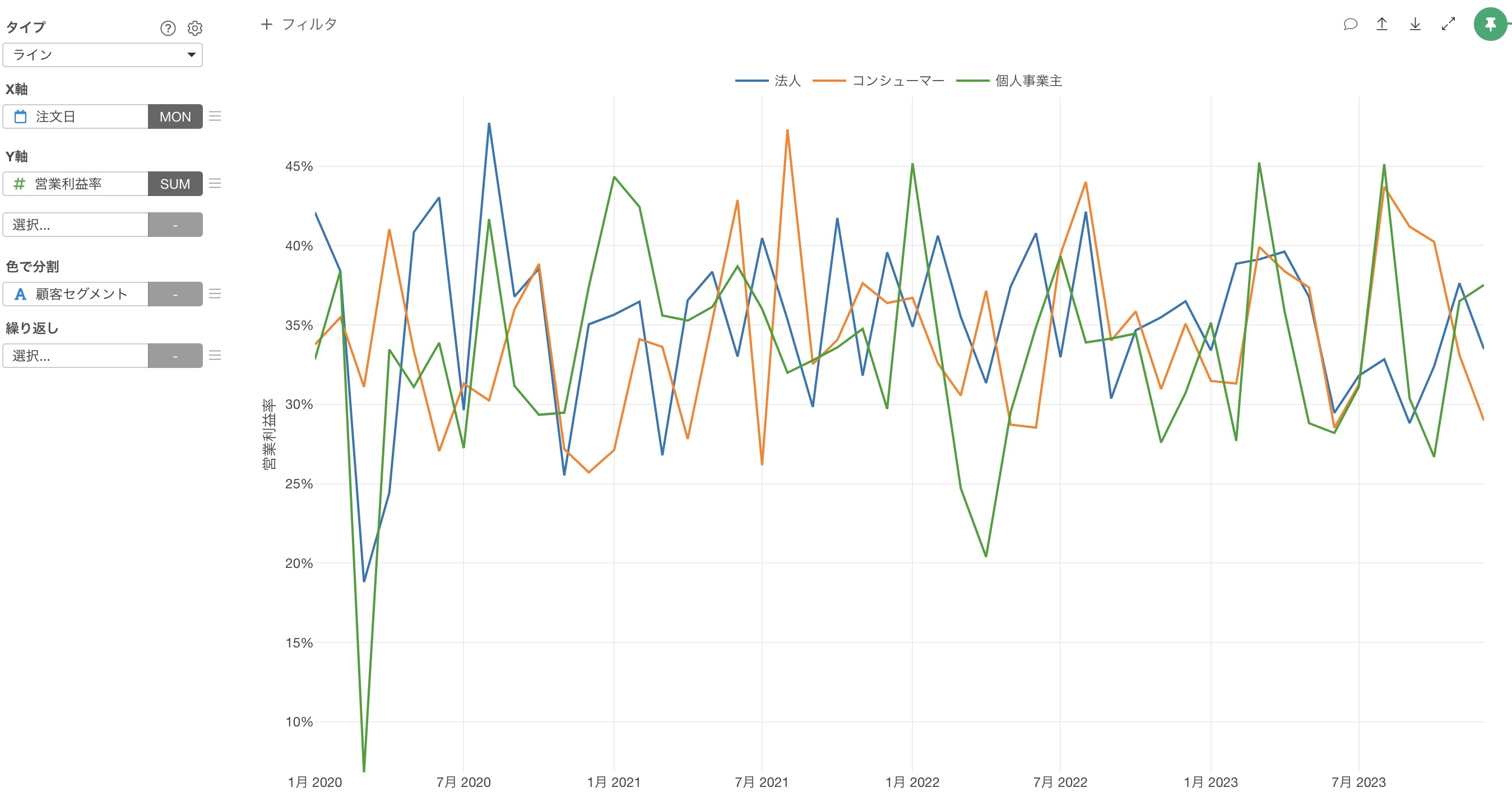利益、利益率
利益は企業活動の成果を最も端的に表す指標であり、企業が事業活動を通じて得た収益から費用を差し引いた残額を示します。
特に営業利益は、企業の本業での収益力を測る重要な指標です。この指標は、経営者や投資家、アナリストにとって重要な判断材料となるだけでなく、現場の営業マネージャーや事業部門の責任者にとっても、日々の業務判断や戦略立案に欠かせないものです。
利益の測定とモニタリングは、四半期ごとの決算時期だけでなく、月次や週次など、より細かな単位で定期的に行うことになります。定期的にモニタリングをすることで、事業の健全性を継続的に評価し、必要に応じて迅速な対策を講じることが可能となります。
ビジネスにおいては、新規顧客や既存顧客を問わず、様々なマーケティング活動や営業活動にコストをかけることになります。
そして、「利益」がこのような活動の原資となるため、利益がビジネスにおいて重要であることは言うまでもありませんが、この「利益」には以下のようにいくつかの種類があります。
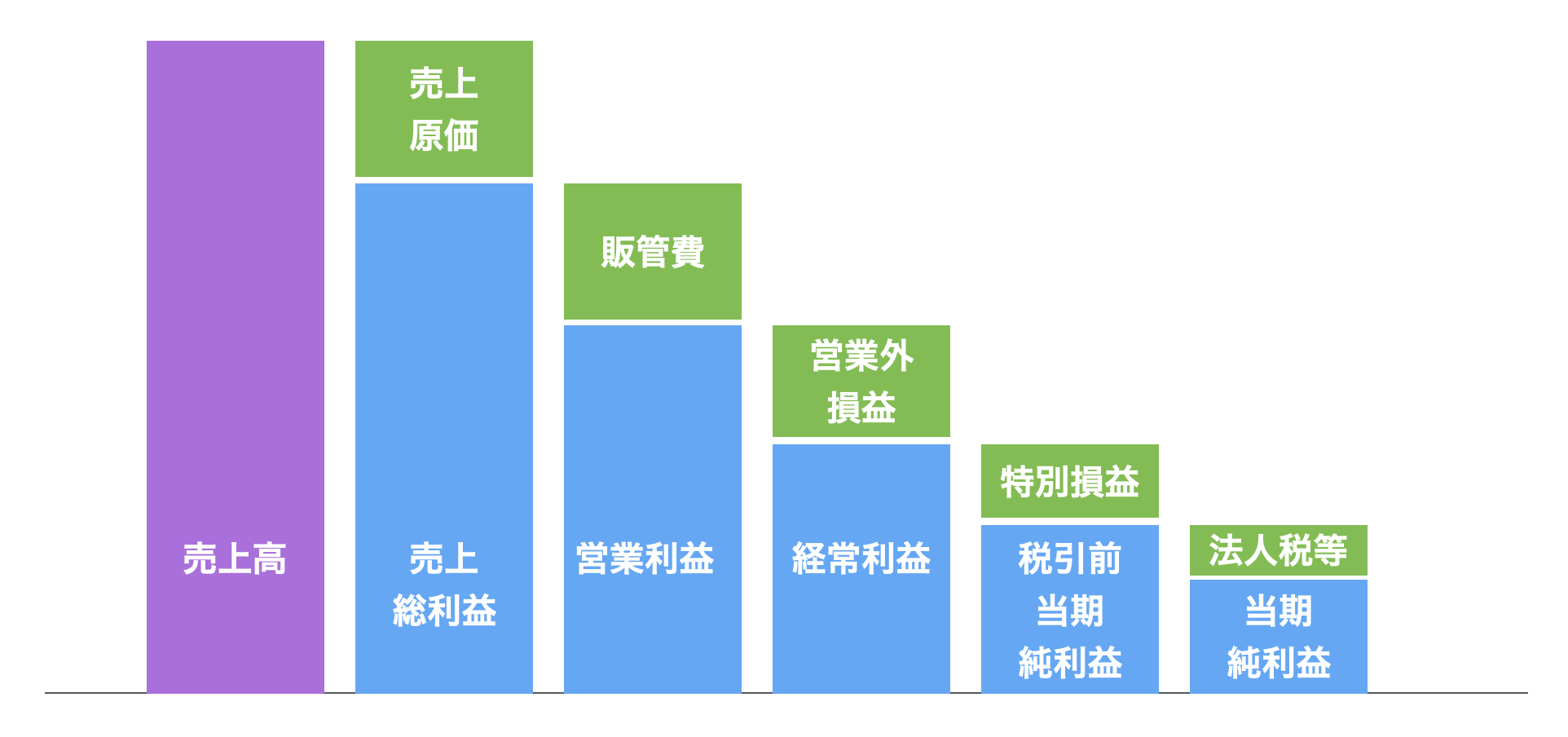
こちらのノートでは、それぞれの利益に関する詳細は割愛しますが、営業であれば、営業としての活動が本当に利益に結びついているかを測れる**「営業利益」**に注目するべきと言えます。
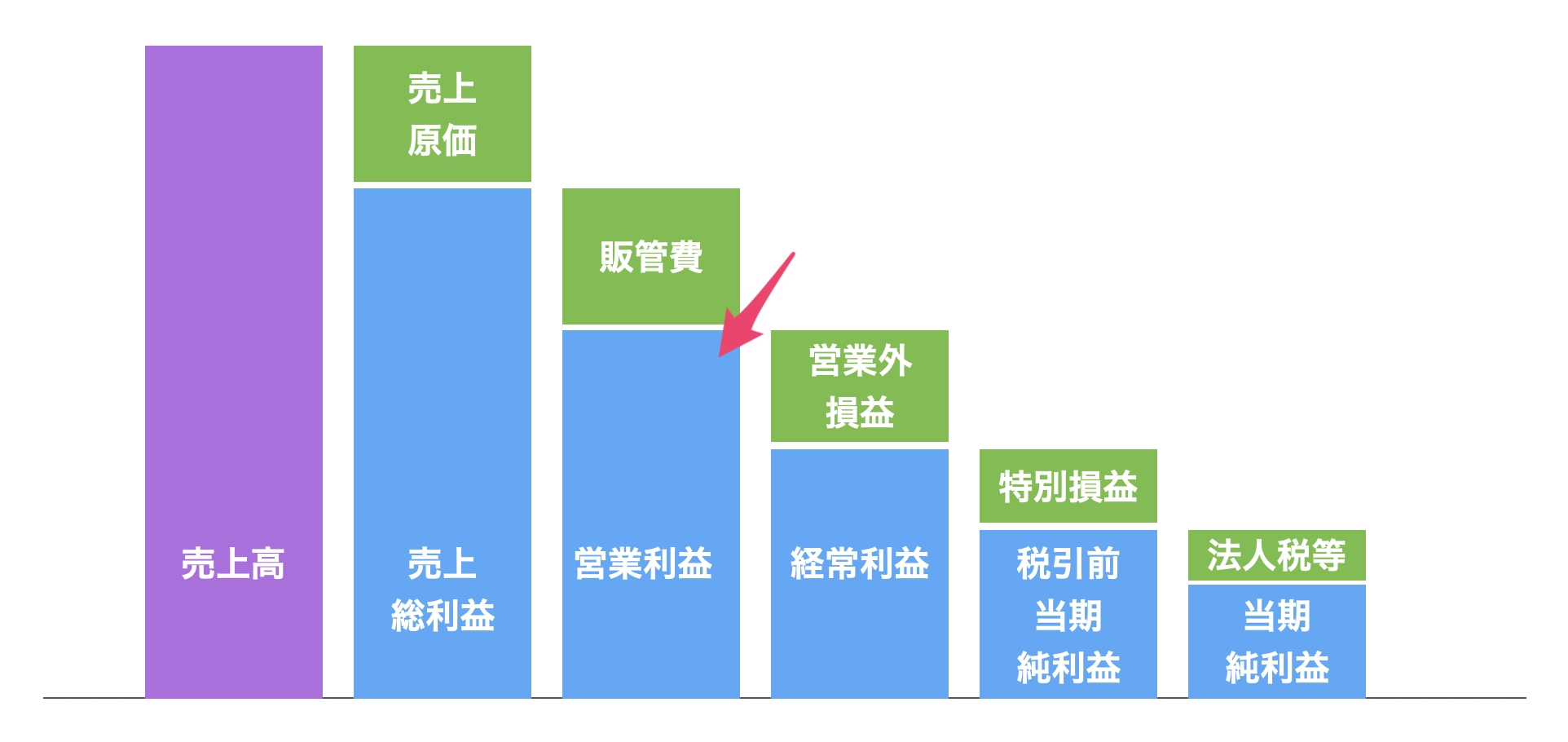
「営業利益」を計算するときには、初めに**売上高から売上原価(原材料費、労務費、設備費など)を引いて、売上総利益**を求めます。
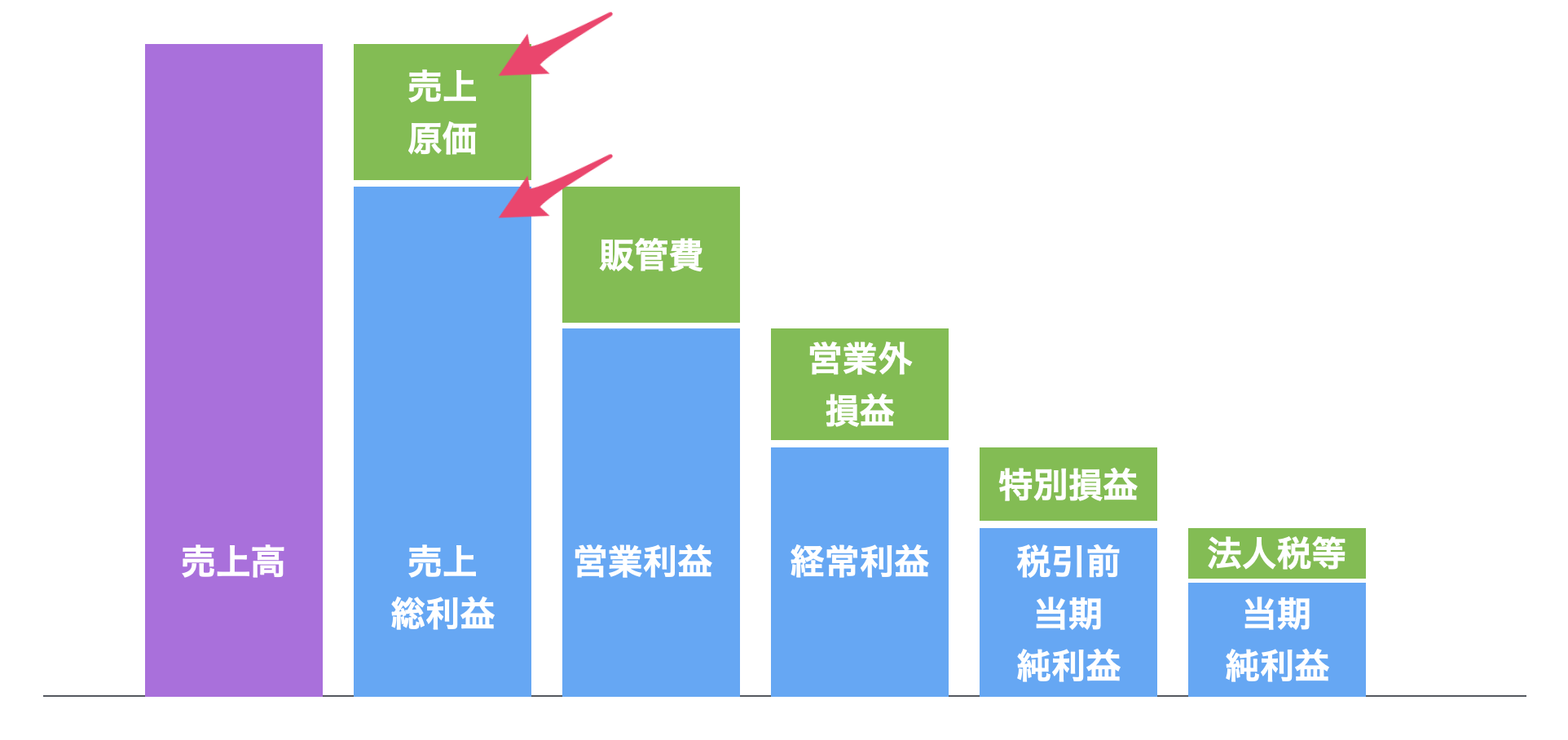
さらに売上総利益から販管費を除くことで、営業利益は求められます。。
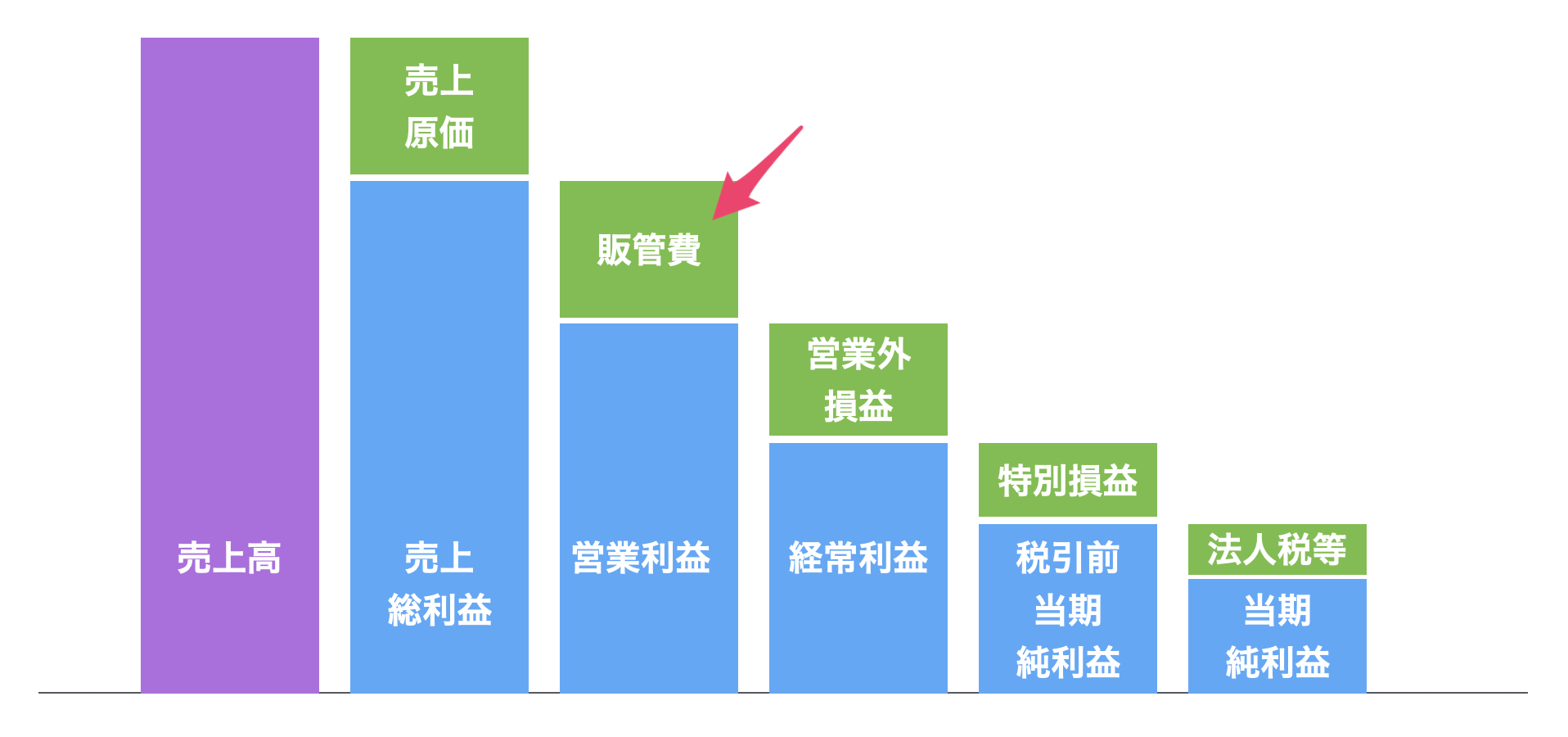
なお、「販管費」は、販売にかかった費用である「販売費」と、経営全般にかかる費用(例: オフィスの賃料や光熱費、管理部門の人件費、通信費、事務用品費など)である「一般管理費」を足したものになります。
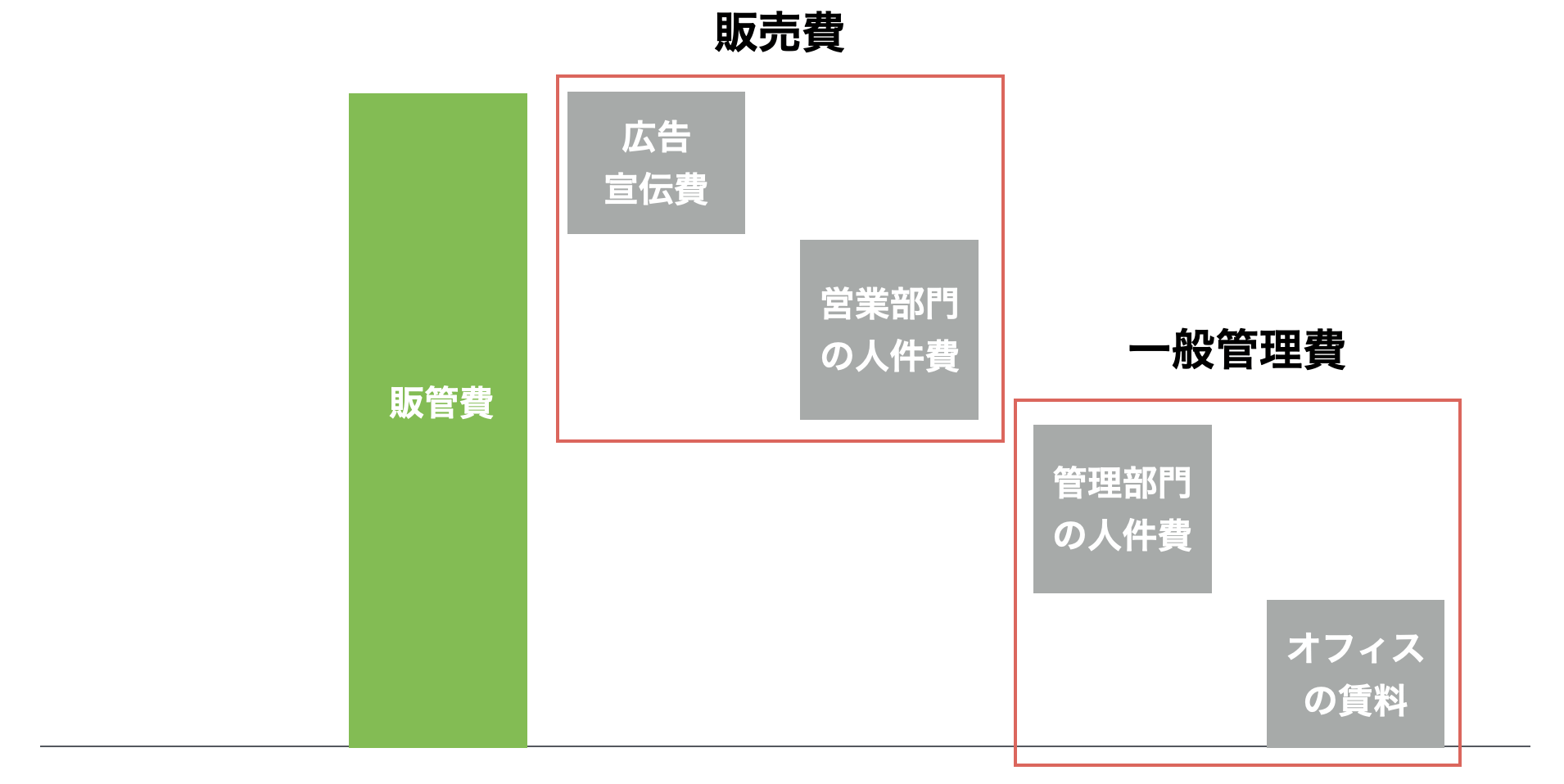
なお、利益**「額」を見ているだけでは、販管費を適正に利用できているかを比べられないため、利益のパフォーマンスを測るときには営業利益「率」**をモニターすることになります。
例えば、下記の例では、青色の利益額をモニターしていると、利益額は増えているように見えますが、オンレジ色の利益率を見ると、時間の経過とともに、営業利益率は悪化していることを確認できます。
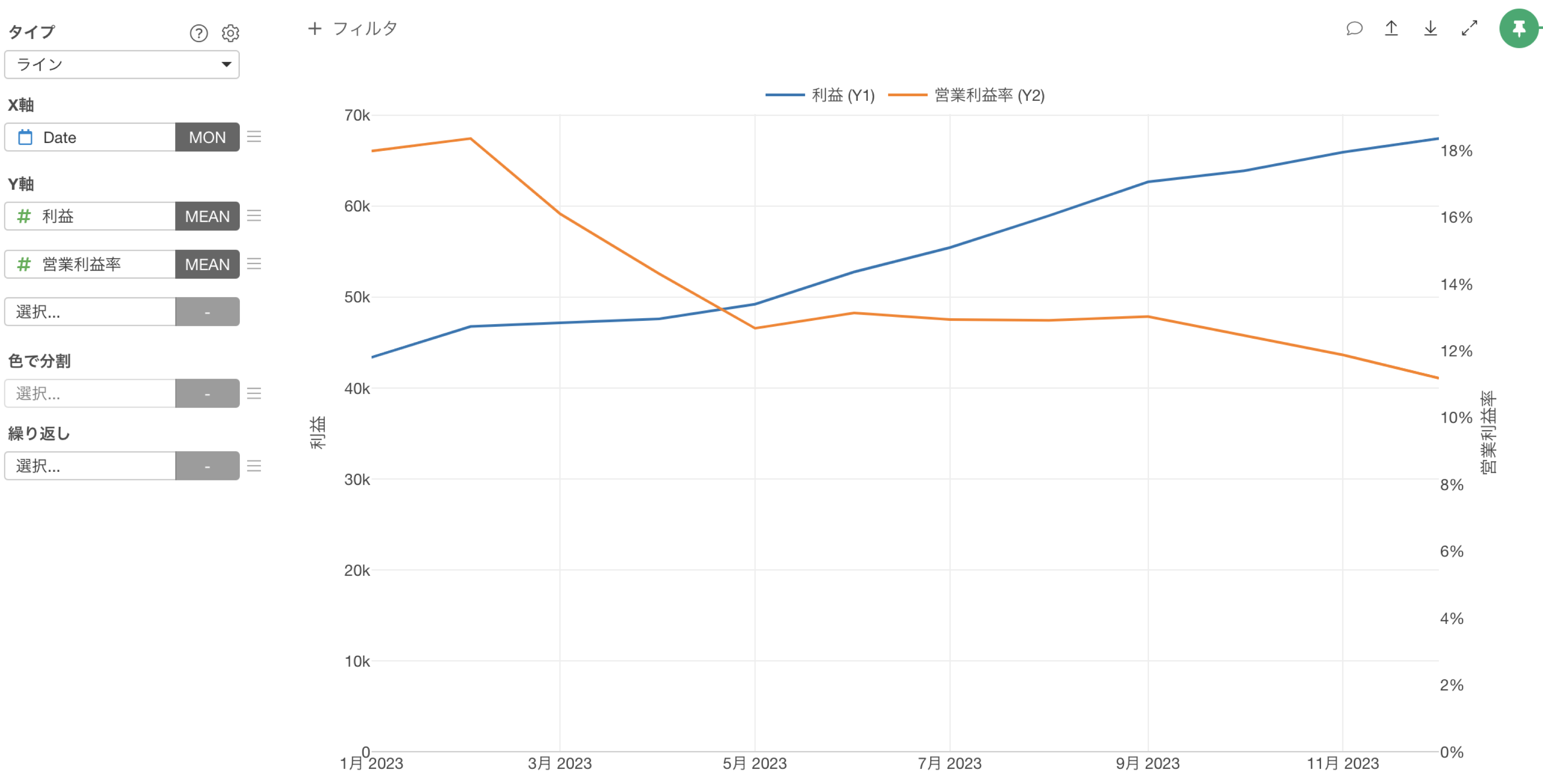
このようなことが起こりうるため、「営業利益率」をモニターする必要があるわけです。
営業利益率の計算
「営業利益率」は、前述したように、「売上」「売上原価」「販管費」をもとに計算します。
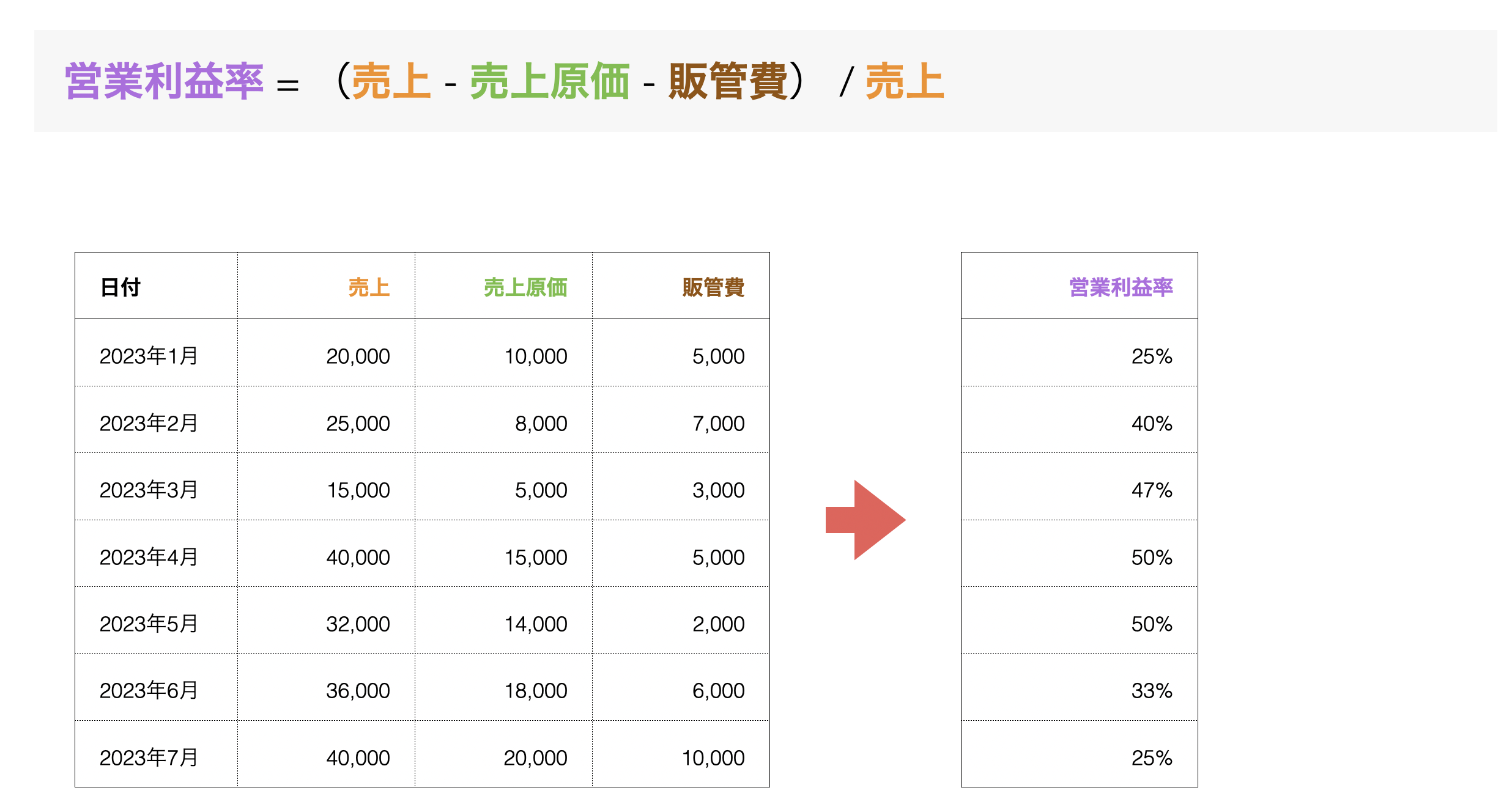
今回は以下の3つのデータを使って、「顧客セグメント」ごとに月次の営業利益率を計算します。
- 注文
- 製造コスト
- 販管費
「注文」データは各行が1つの注文を表し、列には、顧客ID、注文日、顧客セグメント、(購入した製品の)製品ID・数量・単価・売上などの情報が含まれています。
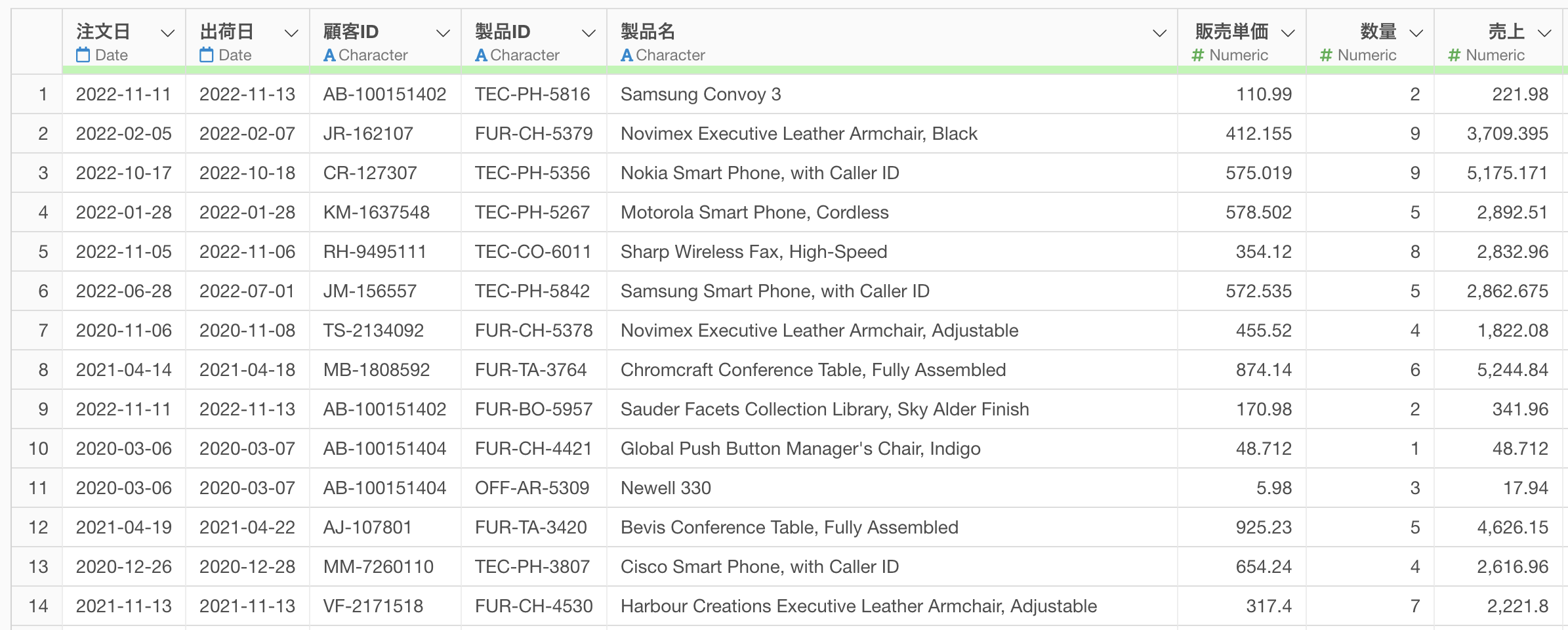
「製造コスト」データは各行が1つの製品を表し、列には、製造コストの情報があります。
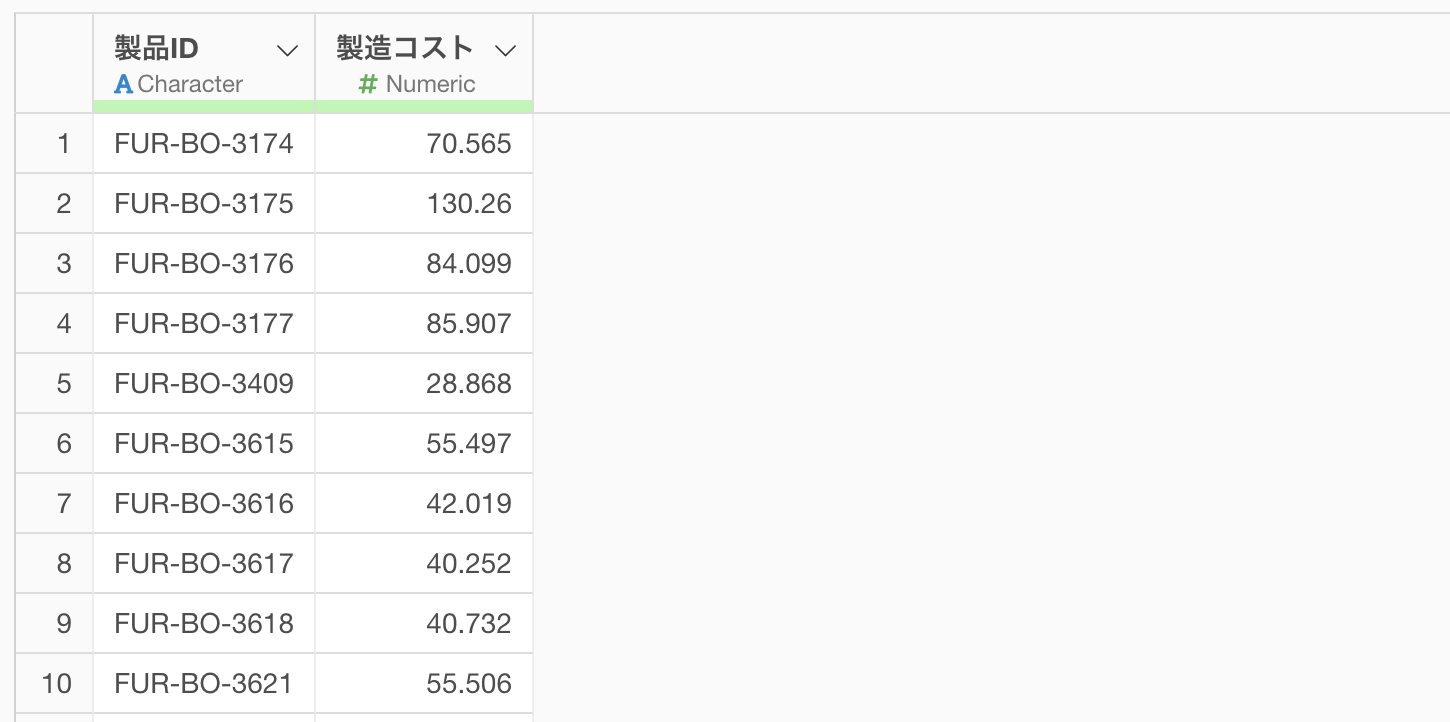
また「販管費」データは各行が、顧客セグメントごとの月次の販管費を表しています。
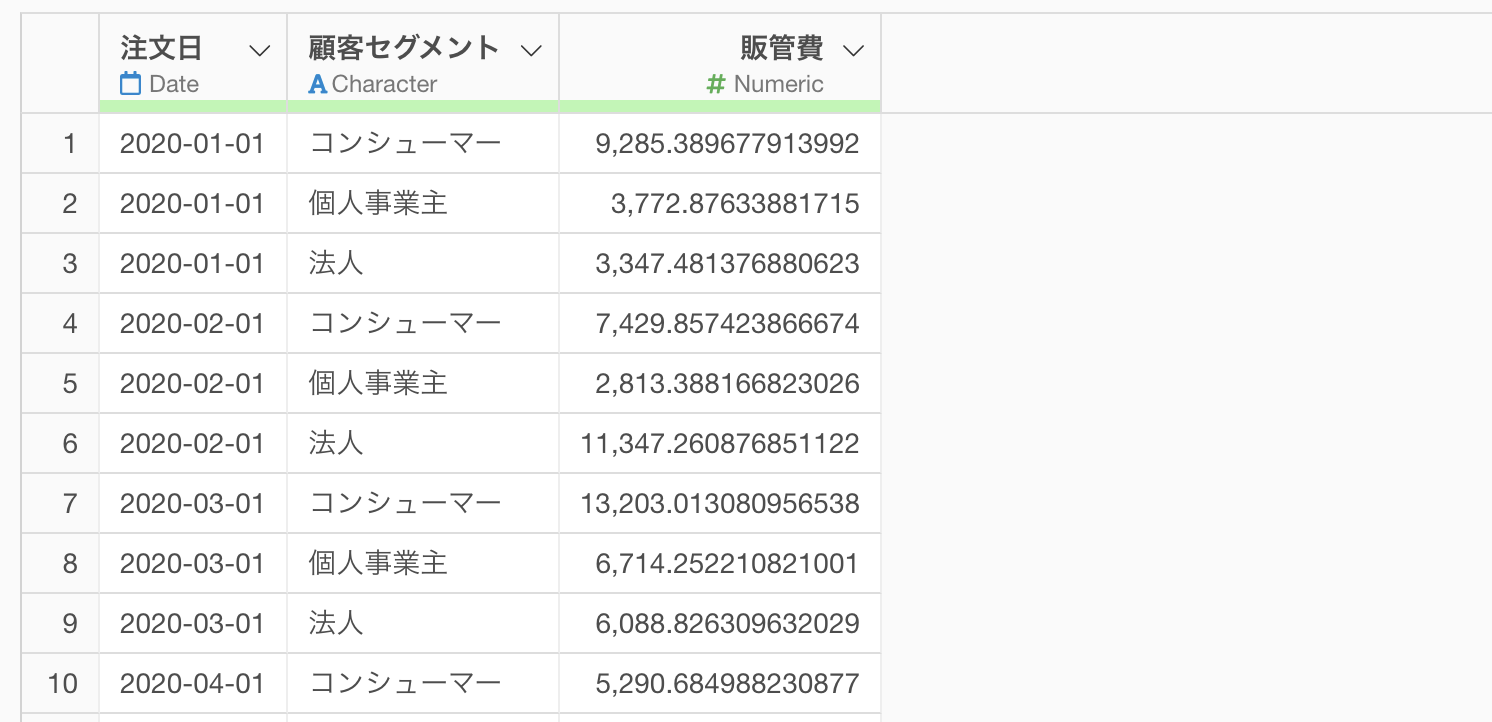
営業利益率の計算のステップ
今回は、以下のステップで、「顧客セグメント」ごとの営業利益率を計算します。
- 注文データに製造コストのデータを結合
- 製造コストの総額の計算
- 顧客セグメントごとに月次の売上と製造コストを集計
- 月次の売上と製造コストのデータに販管費のデータを結合
- 営業利益率の計算
1. 注文データに製造コストのデータを結合
まずは製品番号をキーにして、注文データに製造コストのデータを結合します。
「製品番号」の列ヘッダーメニューから「結合」を選択します。
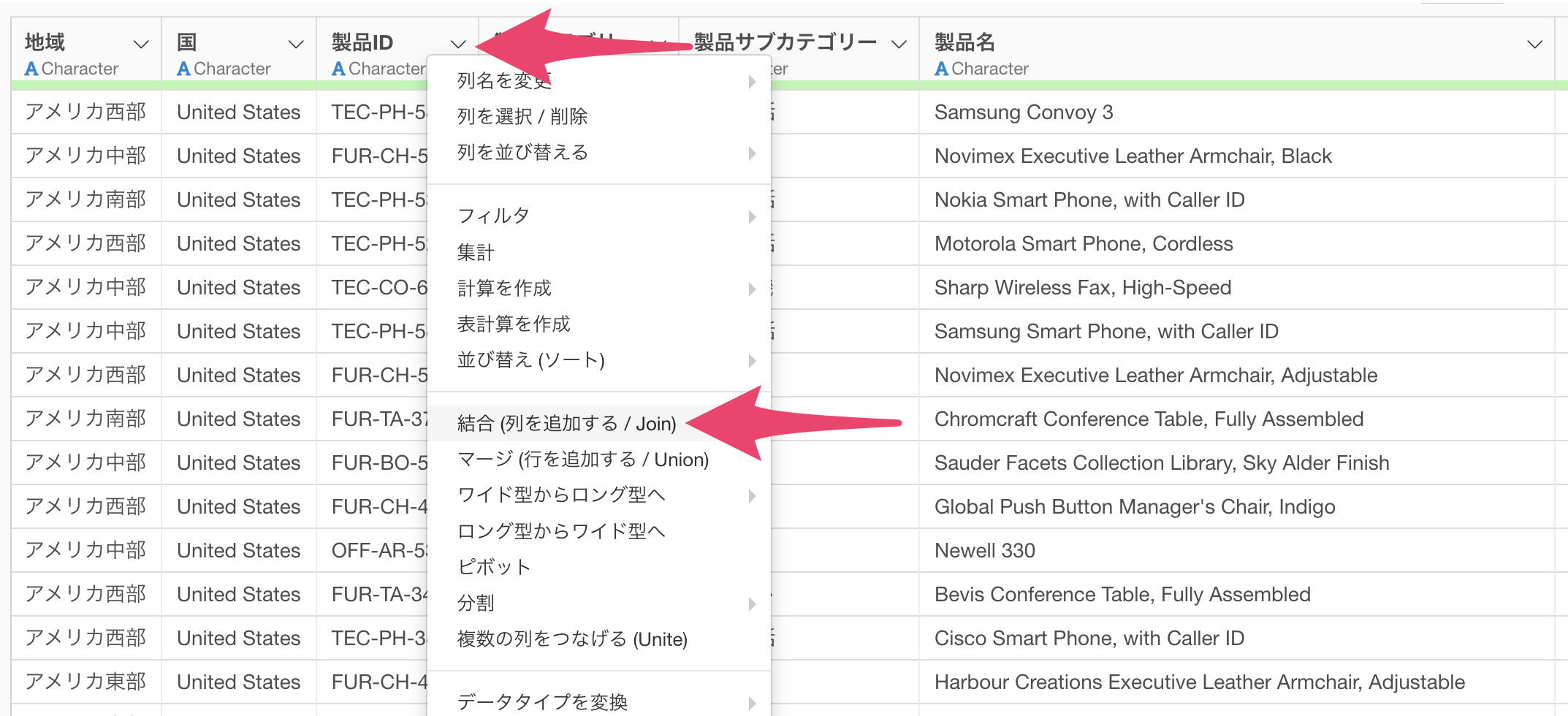
結合のダイアログが開いたら、結合先のデータフレームに「製造コスト」のデータを選択し、キー列に「製品ID」を選択し、プレビューで結果を確認し、問題なければ実行ボタンをクリックします。
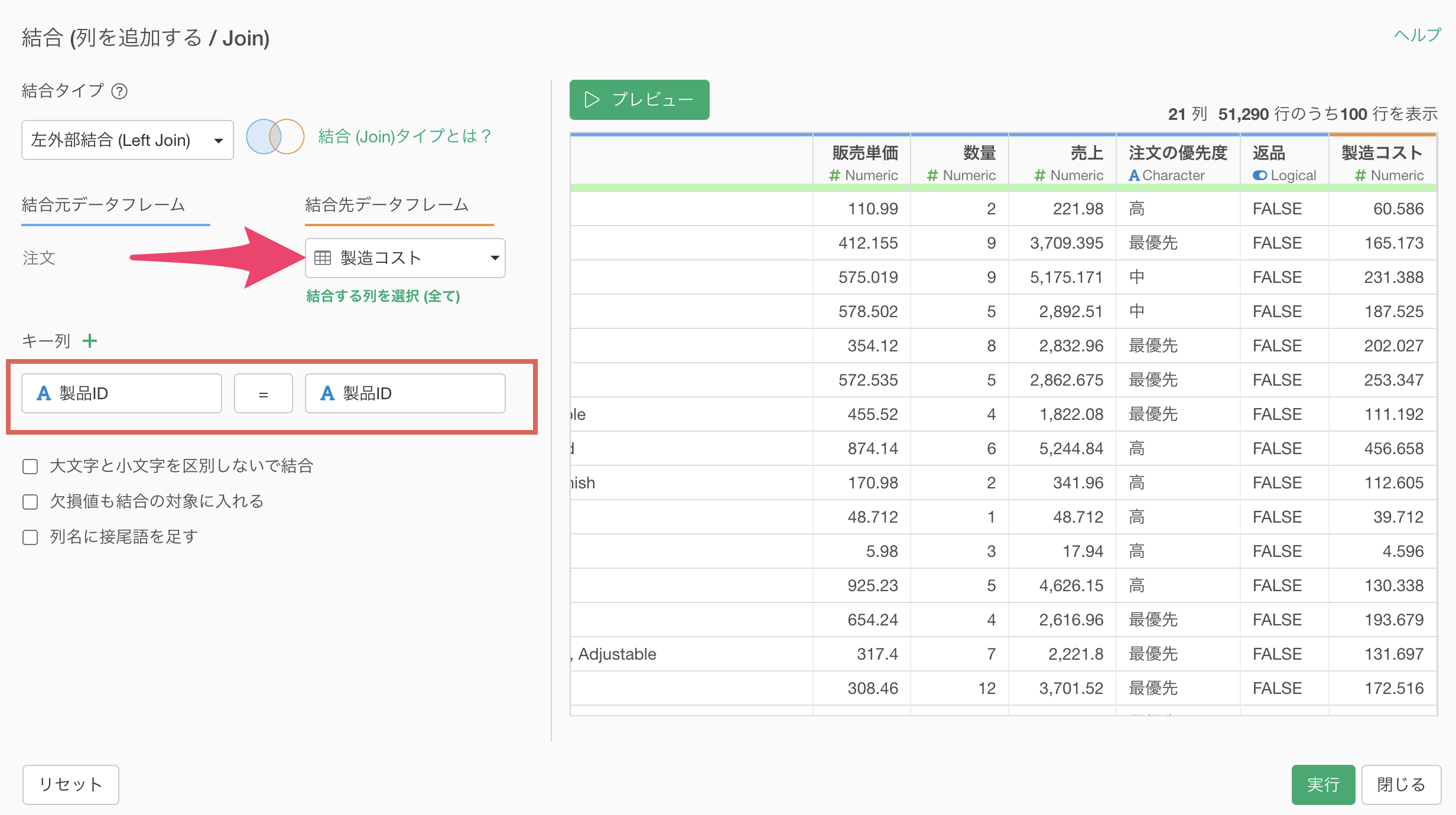
これで、注文データに製造コストのデータを結合できました。
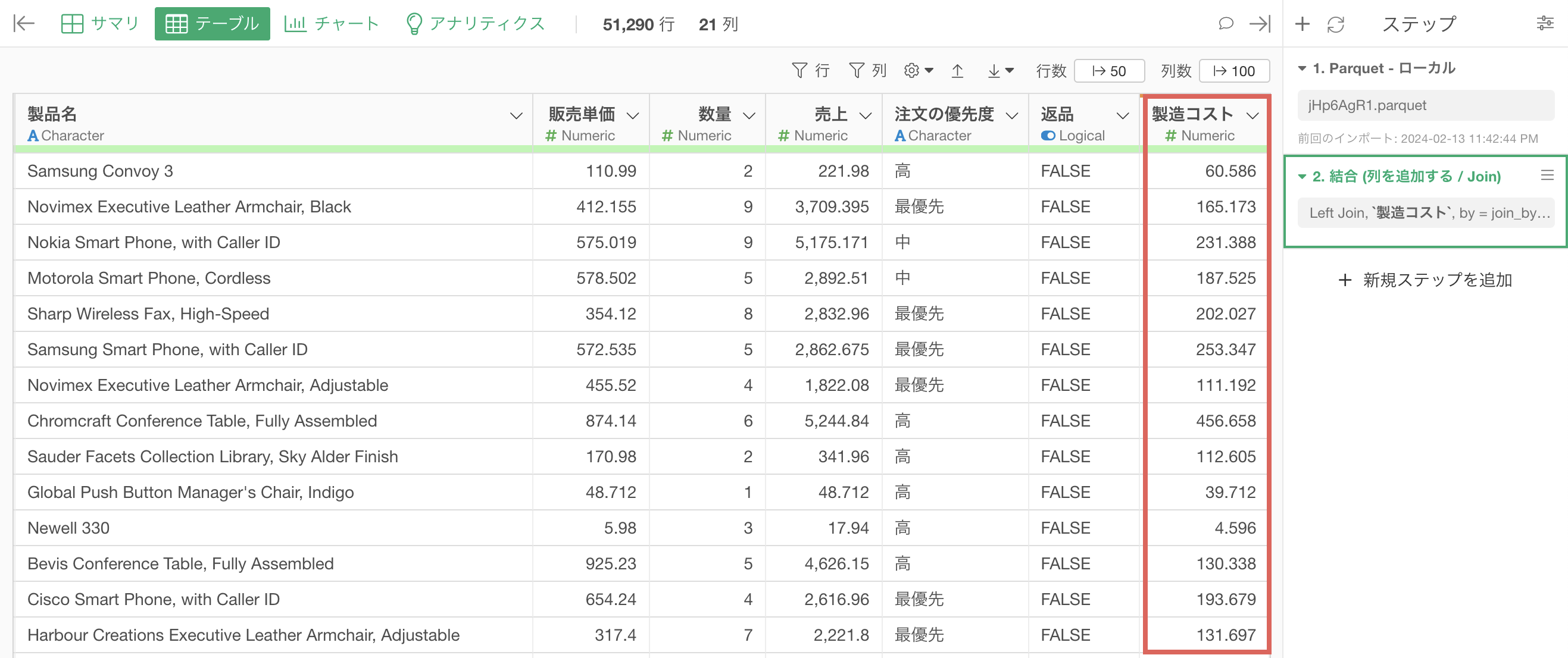
2. 製造コストの総額計算
製造コストの列は各製品番号に紐付いたコストの情報になるため、購入した製品の数量は考慮していません。
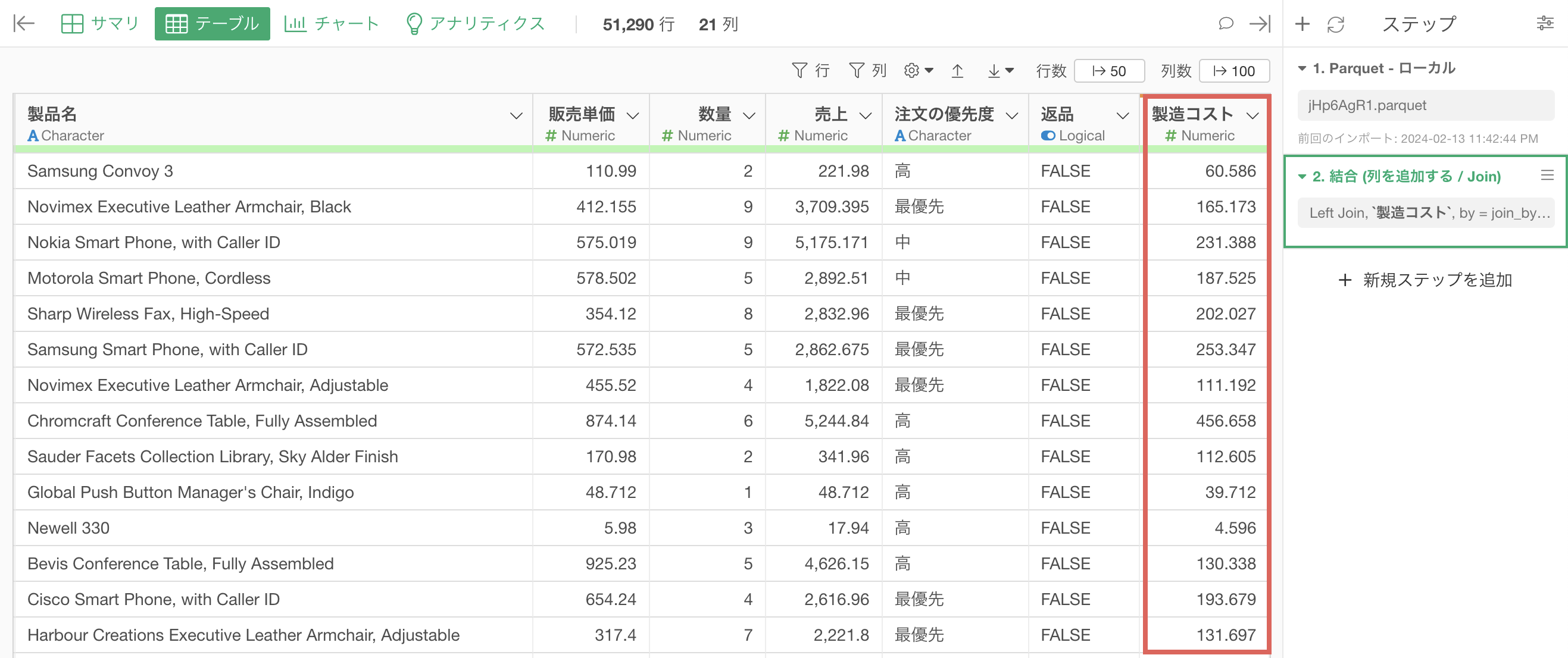
そこで、注文明細(行)ごとに総コストを計算するために、「製造コスト」の列ヘッダーメニューから、「計算を作成」の「標準」を選択します。
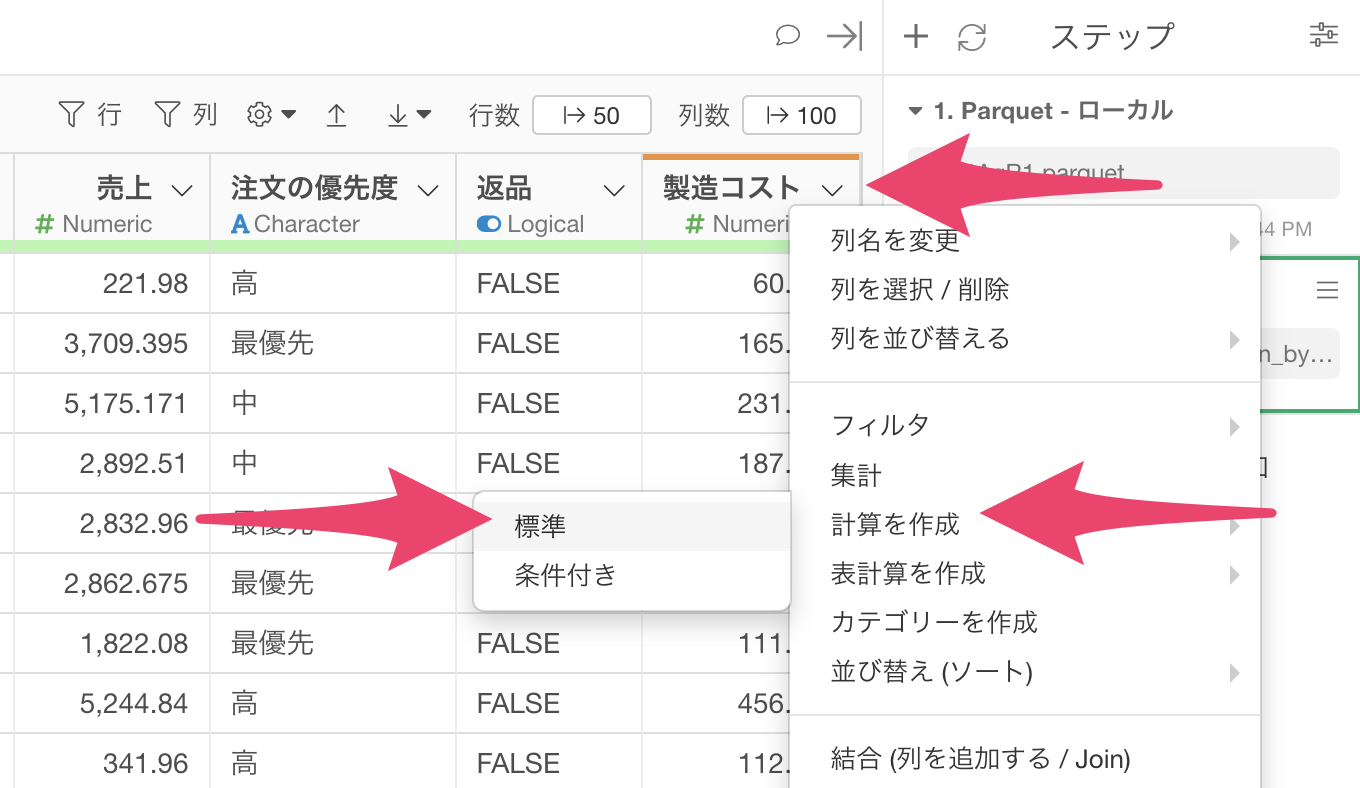
「計算を作成」のダイアログが開いたら、計算エディタに製造コスト * 数量と入力します。
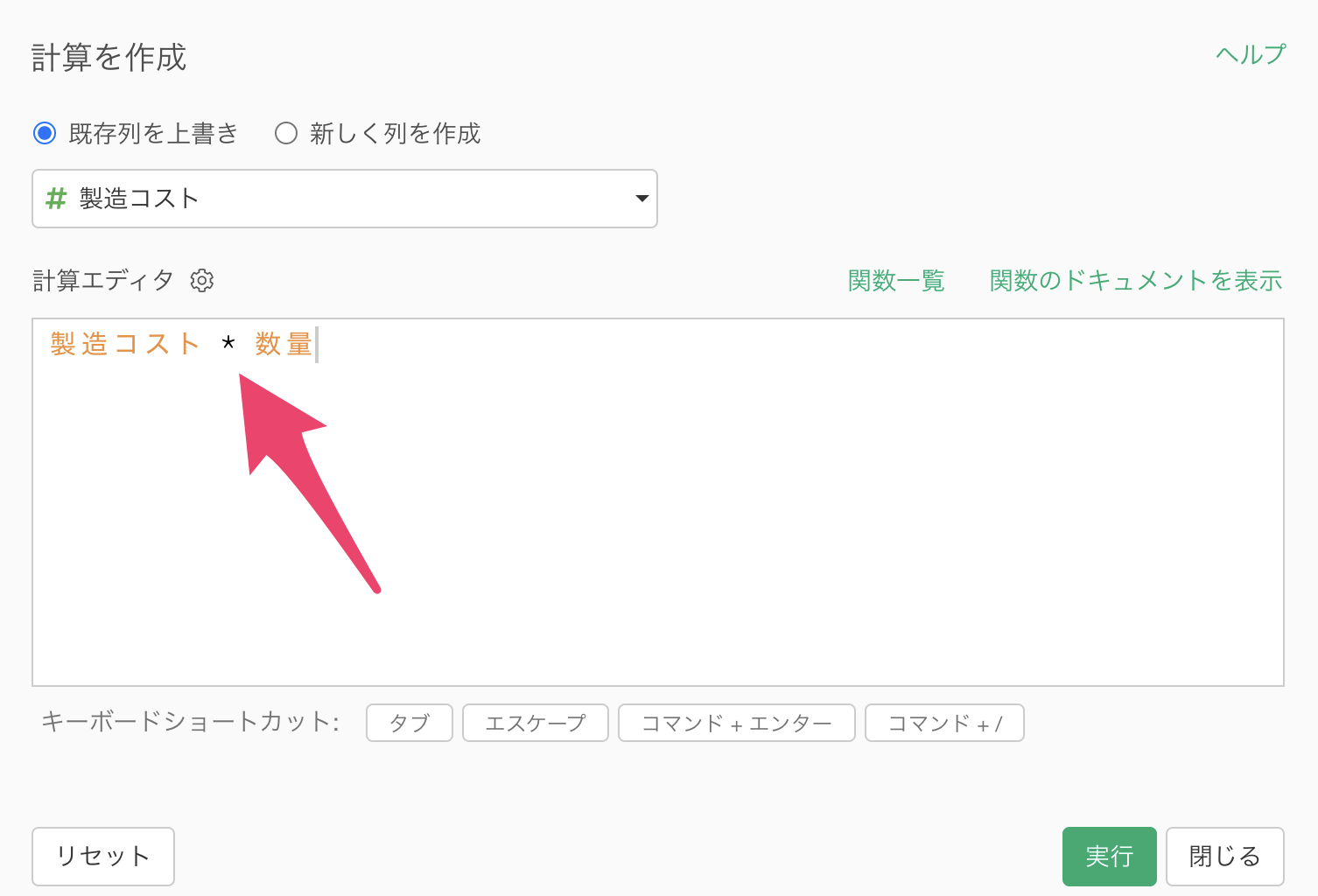
既存列の上書きにチェックがついていることを確認して実行します。
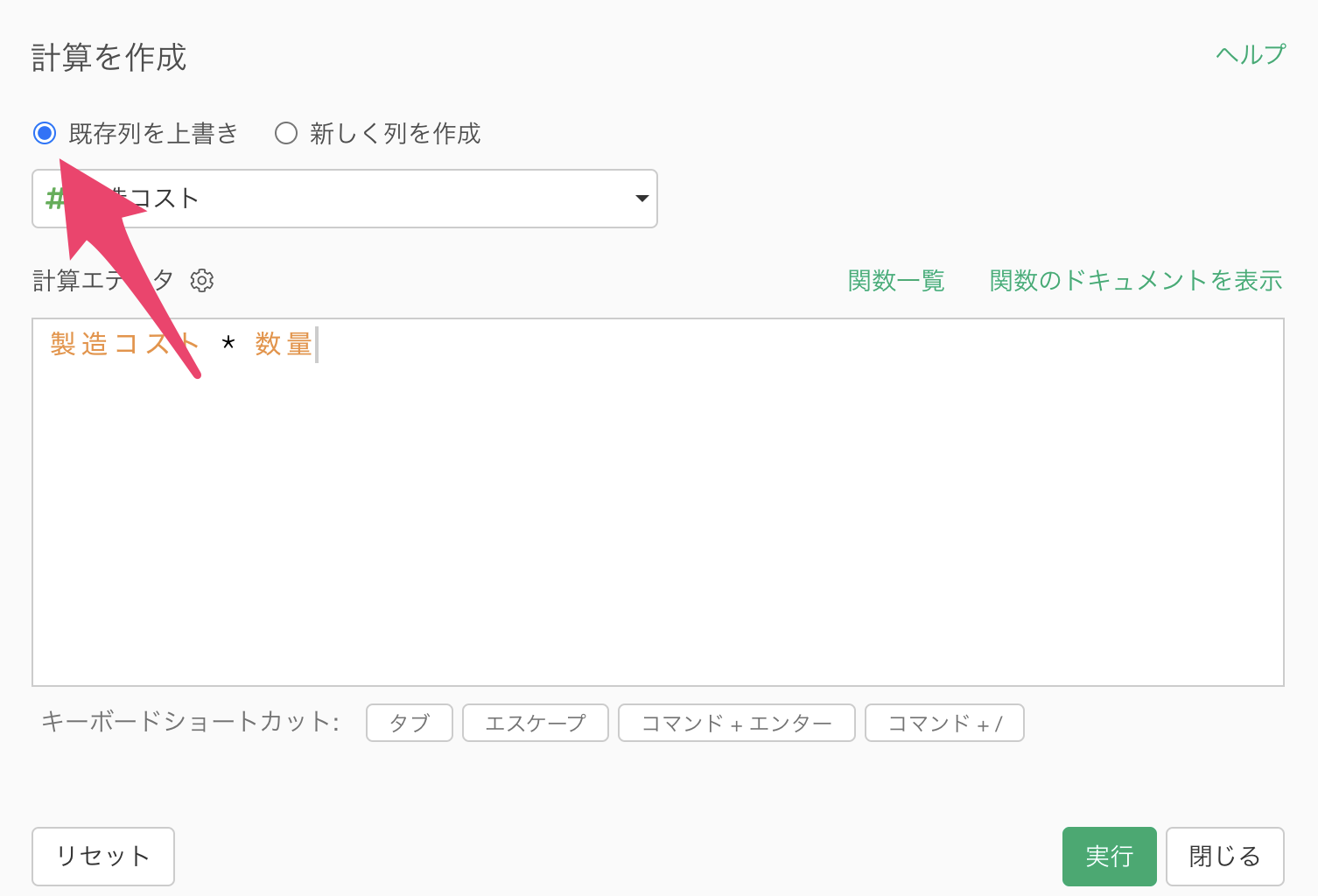
これで、注文明細(行)ごとに総コストを計算できました。
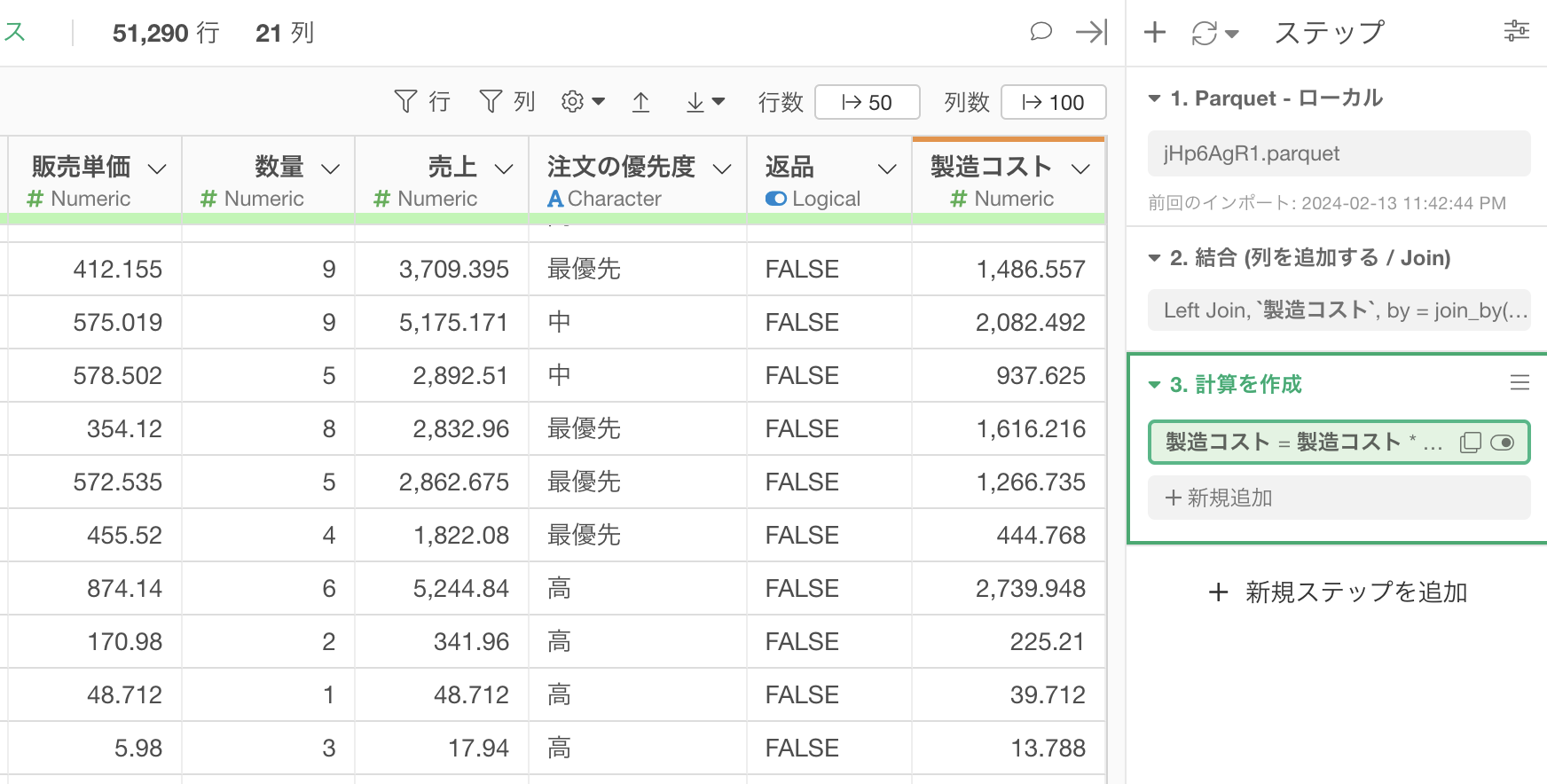
3. 顧客セグメントごとに月次の売上と製造コストを集計
続いて、顧客セグメントごとに月次の売上と製造コストを集計します。
まず、「注文日」の列ヘッダーメニューから「集計」を選択します。
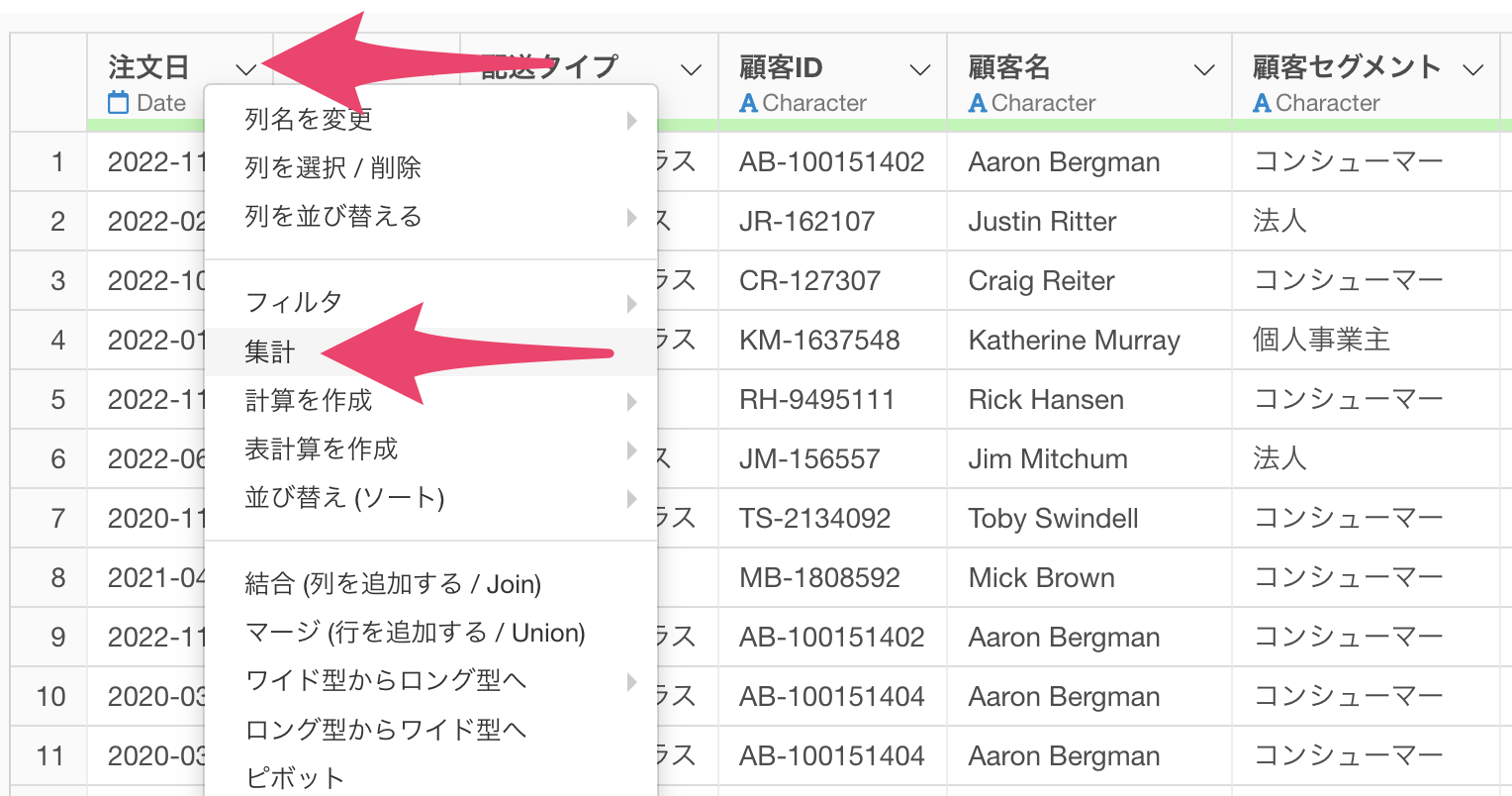
集計のダイアログが開いたらグループに「注文日」を選択し、日付の単に「月」で切り捨てを選択します。
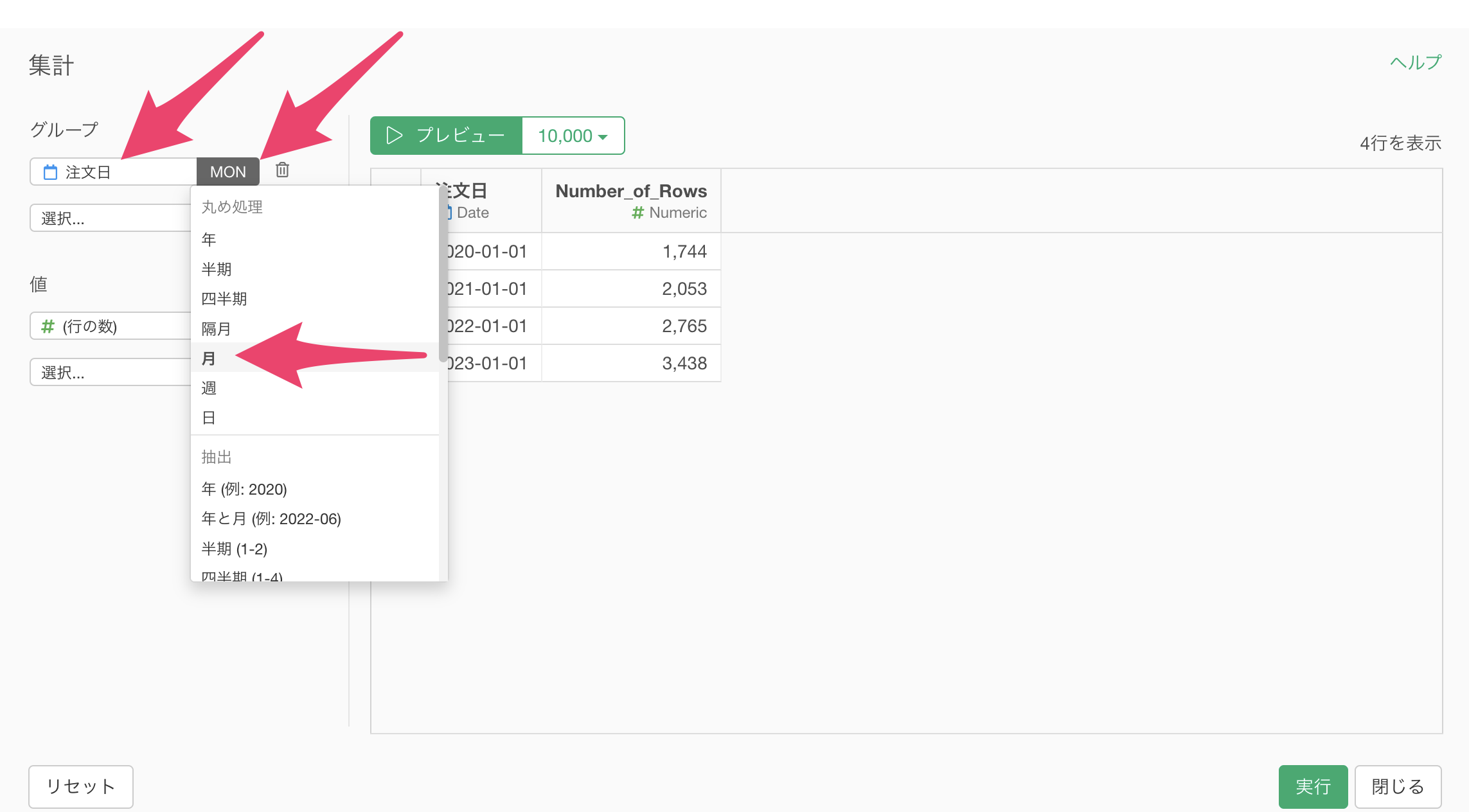
続いて、グループに「顧客セグメント」を追加します。
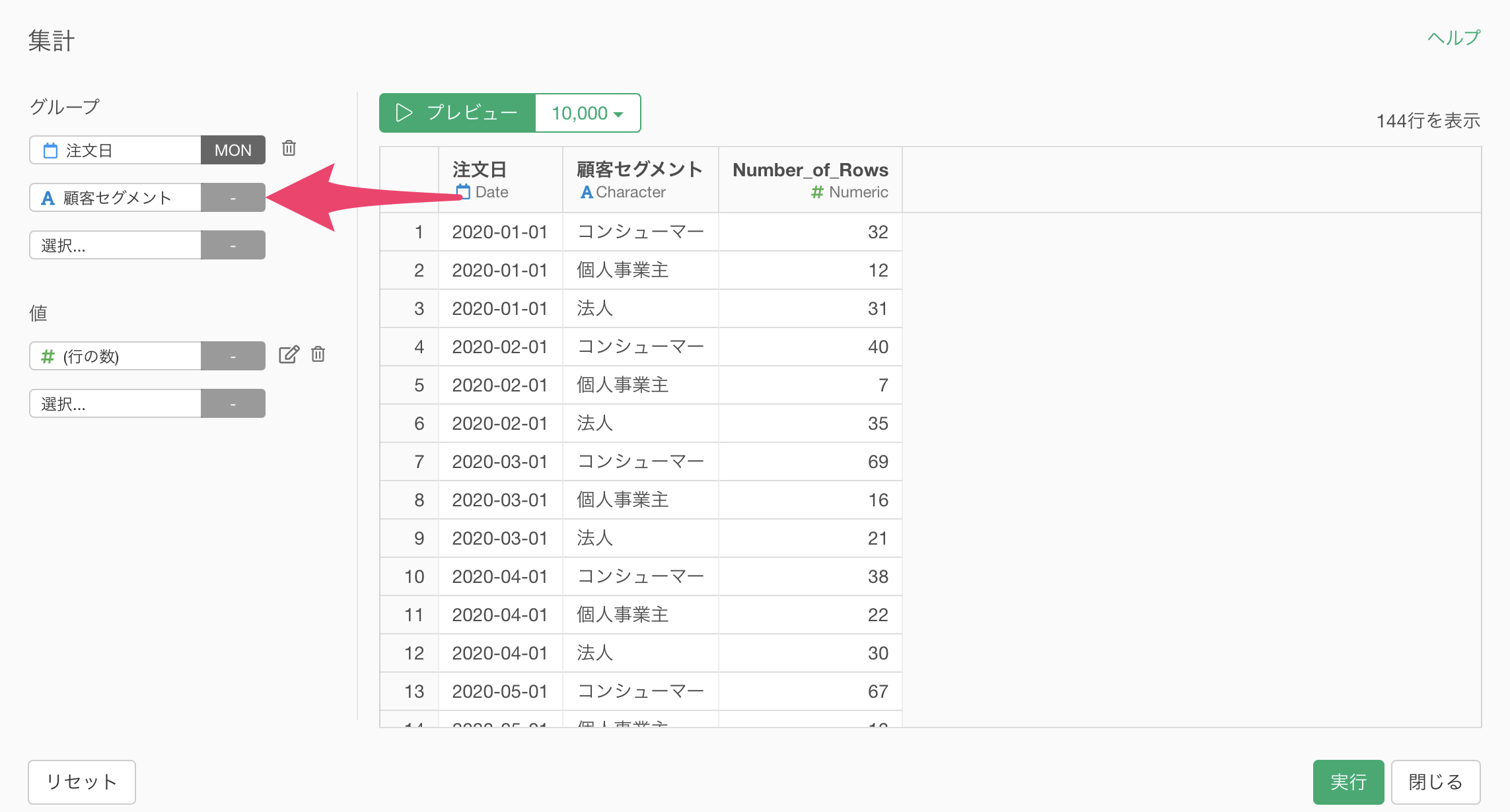
これは顧客セグメントごとに月次の売上と製造コストを集計するための処理です。顧客セグメントごとに指標を計算する必要がない場合、この処理は不要です。
次に値に「売上」と「製造コスト」を選択し、それぞれの集計関数が合計値(SUM)になっていることを確認したら実行します。
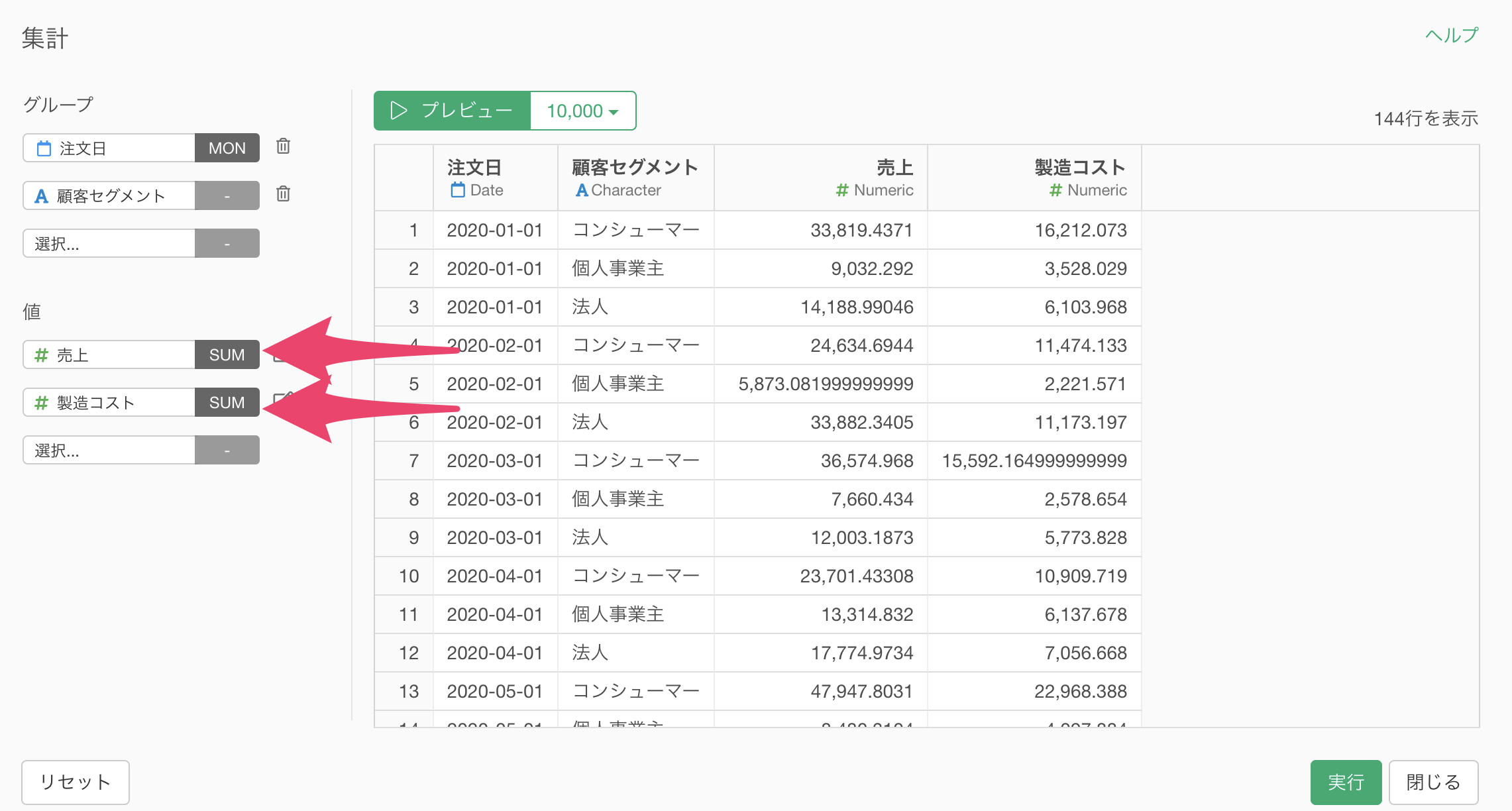
顧客セグメントごとに月次の売上と製造コストを集計できました。
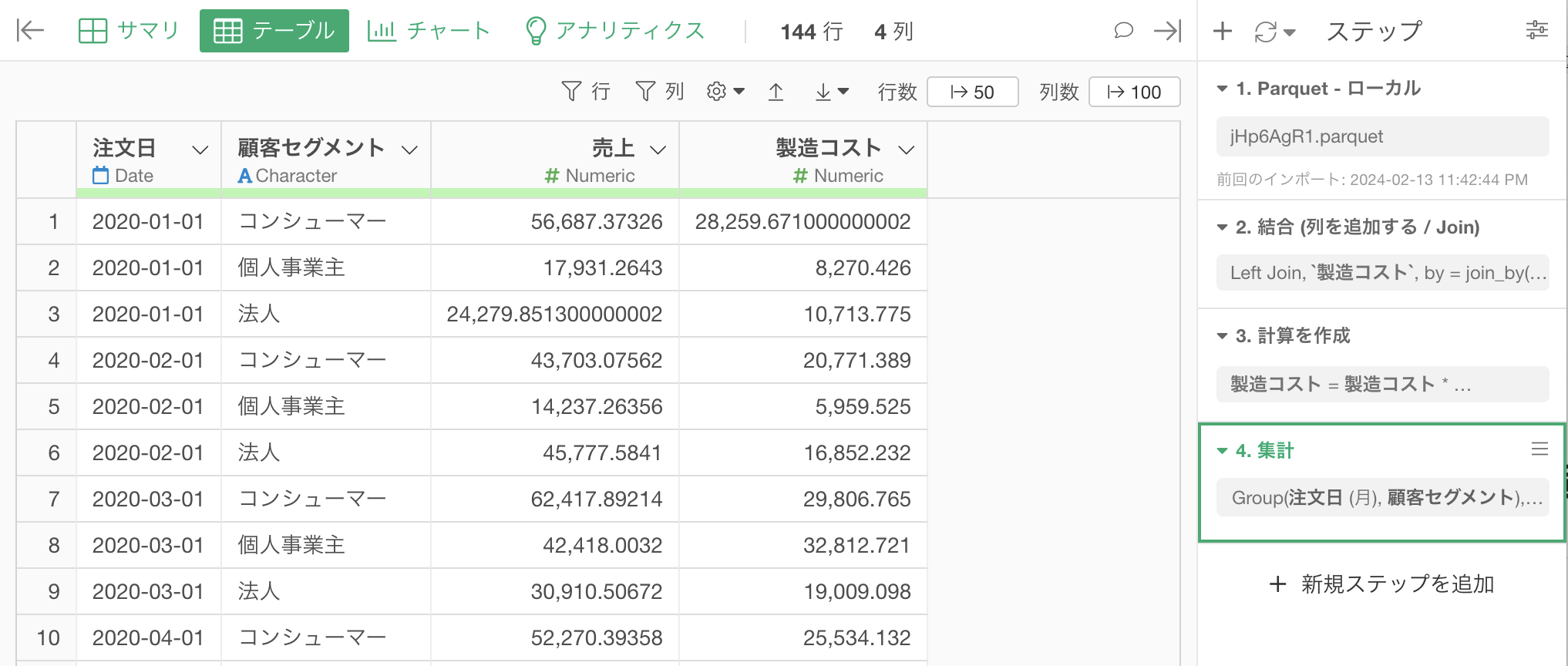
4. 販管費データの結合
続いて、注文日と顧客セグメントをキーにして、月次の販管費のデータを結合します。
「注文日」の列ヘッダーメニューから「結合」を選択します。
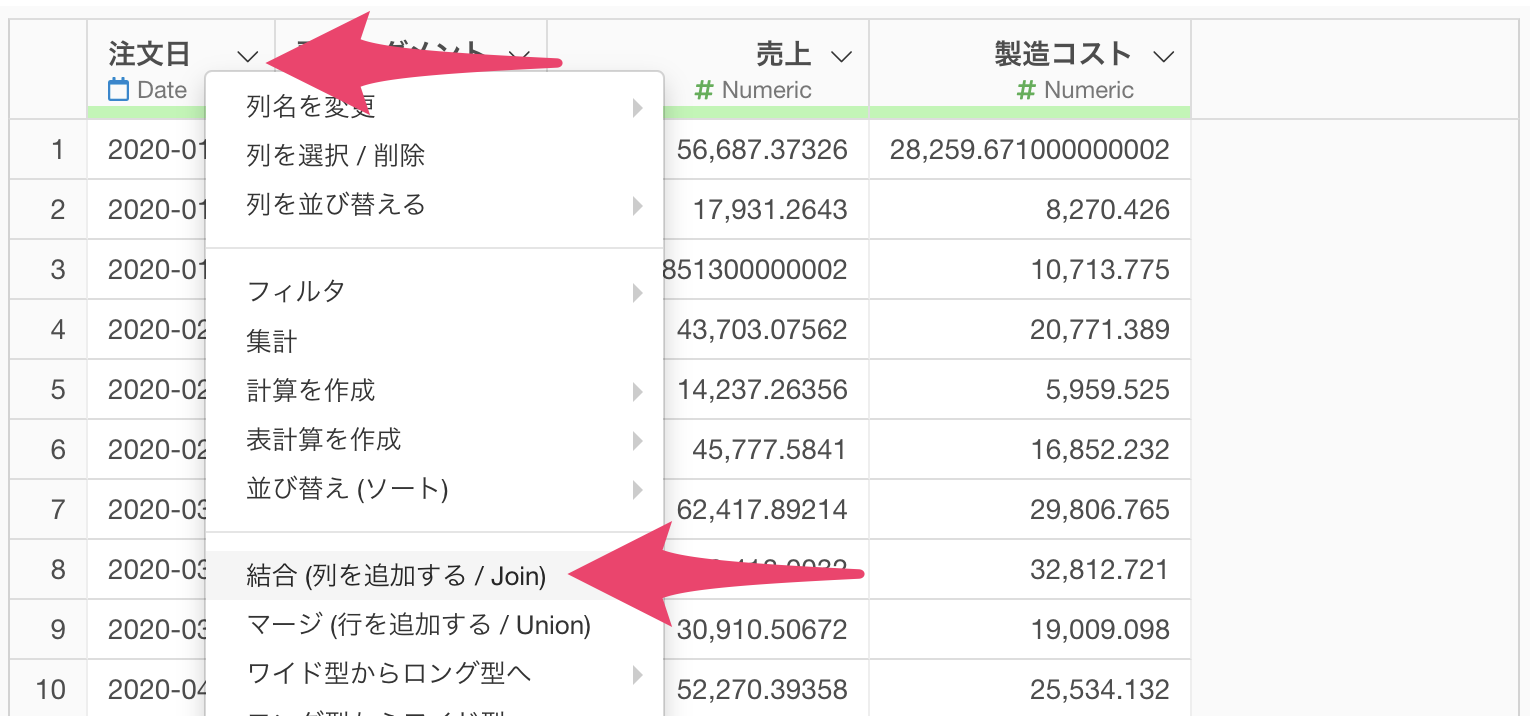
結合のダイアログが開いたら、結合先のデータフレームに「販管費」を選択し、キー列に「注文日」を選択します。
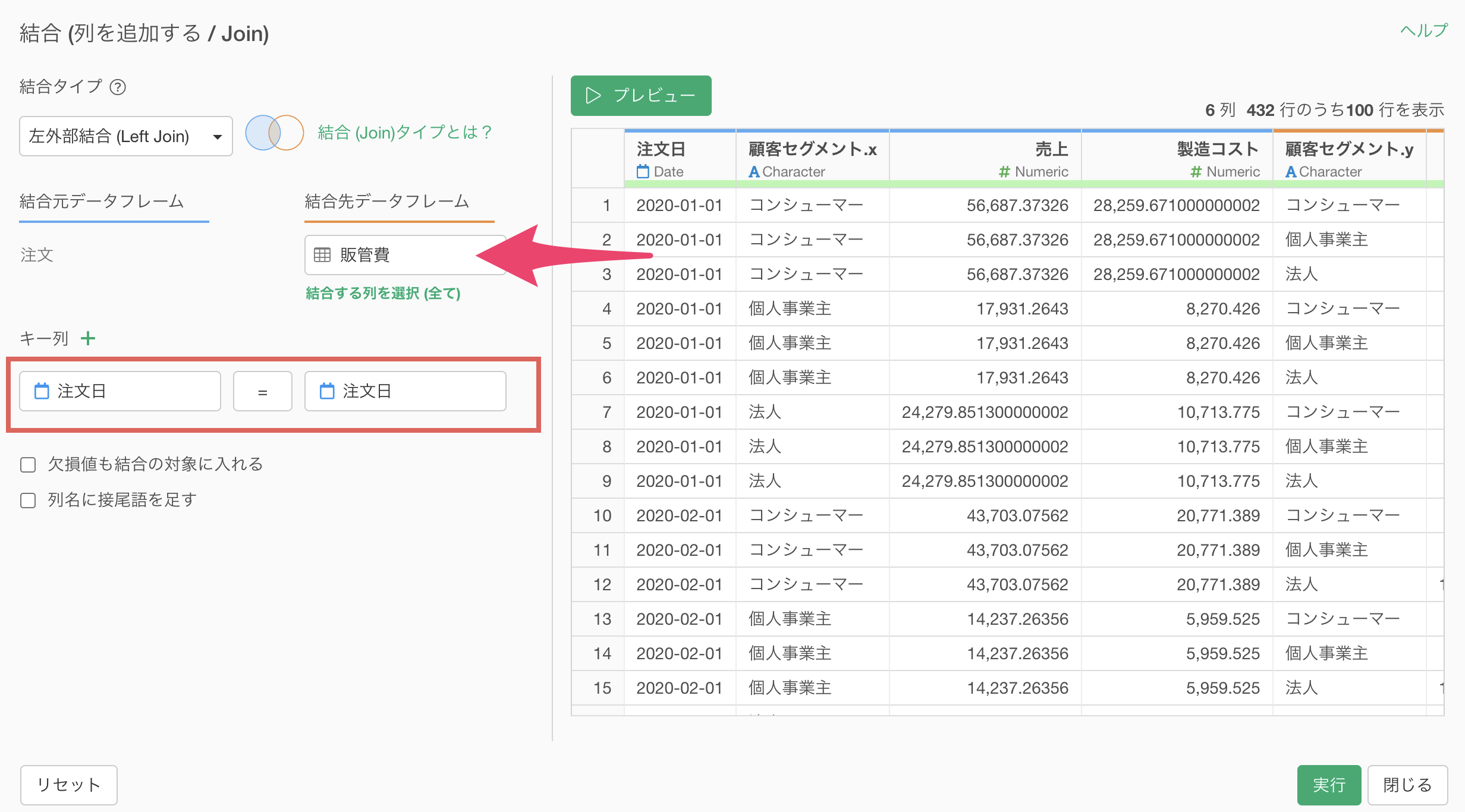
続いて、キー列に「顧客セグメント」を追加します。
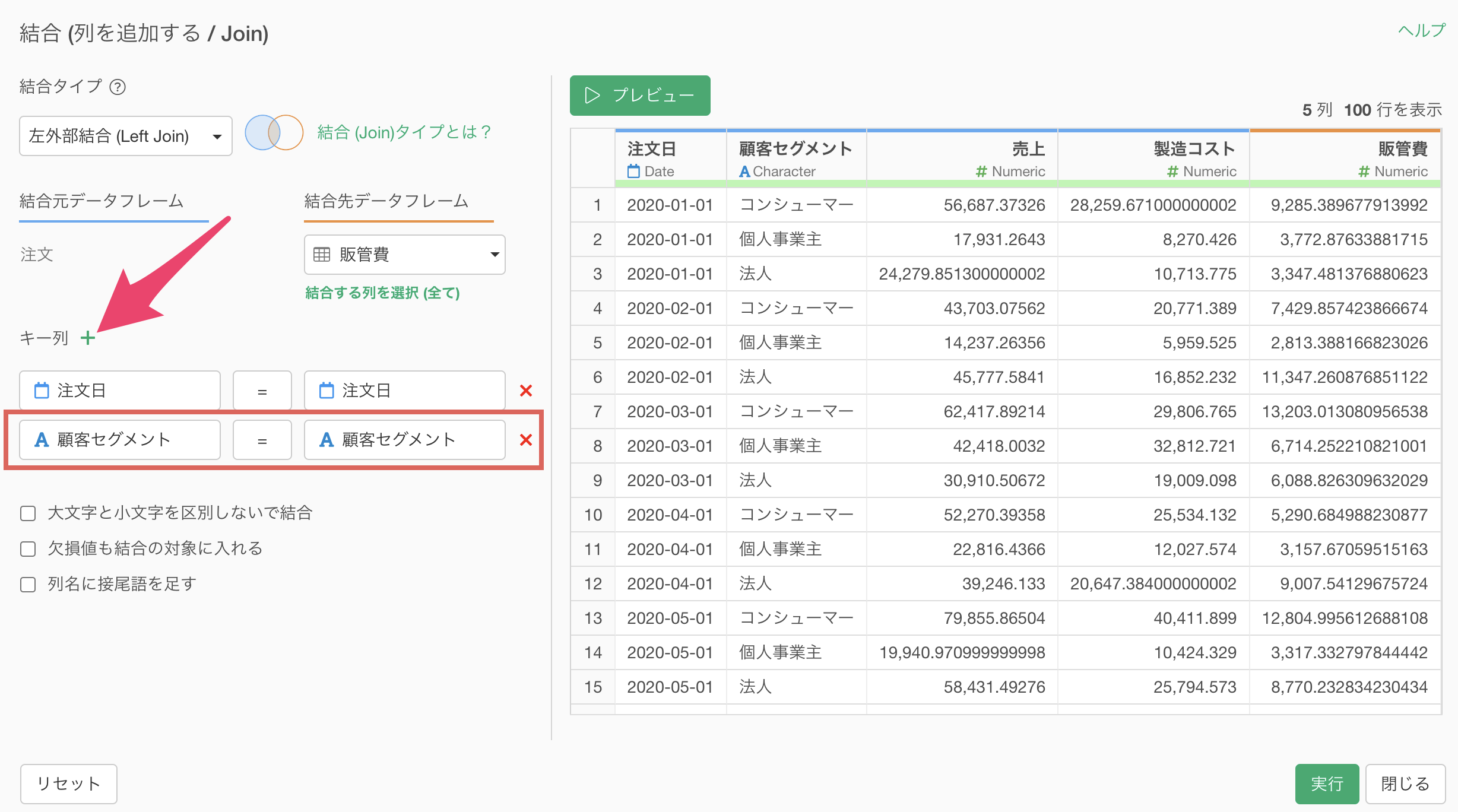
このとき、結合するキー列を複数選択しているのは、「顧客セグメント」ごとに「毎月」の販管費のデータを結合するためです。グループごとに指標に計算をする必要がない場合、結合するキー列は「注文日」だけで問題ありません。
プレビューで結果を確認し、問題なければ実行ボタンをクリックします。
これで、顧客セグメントごとに月次の売上、製造コスト、販管費をまとめることができました。
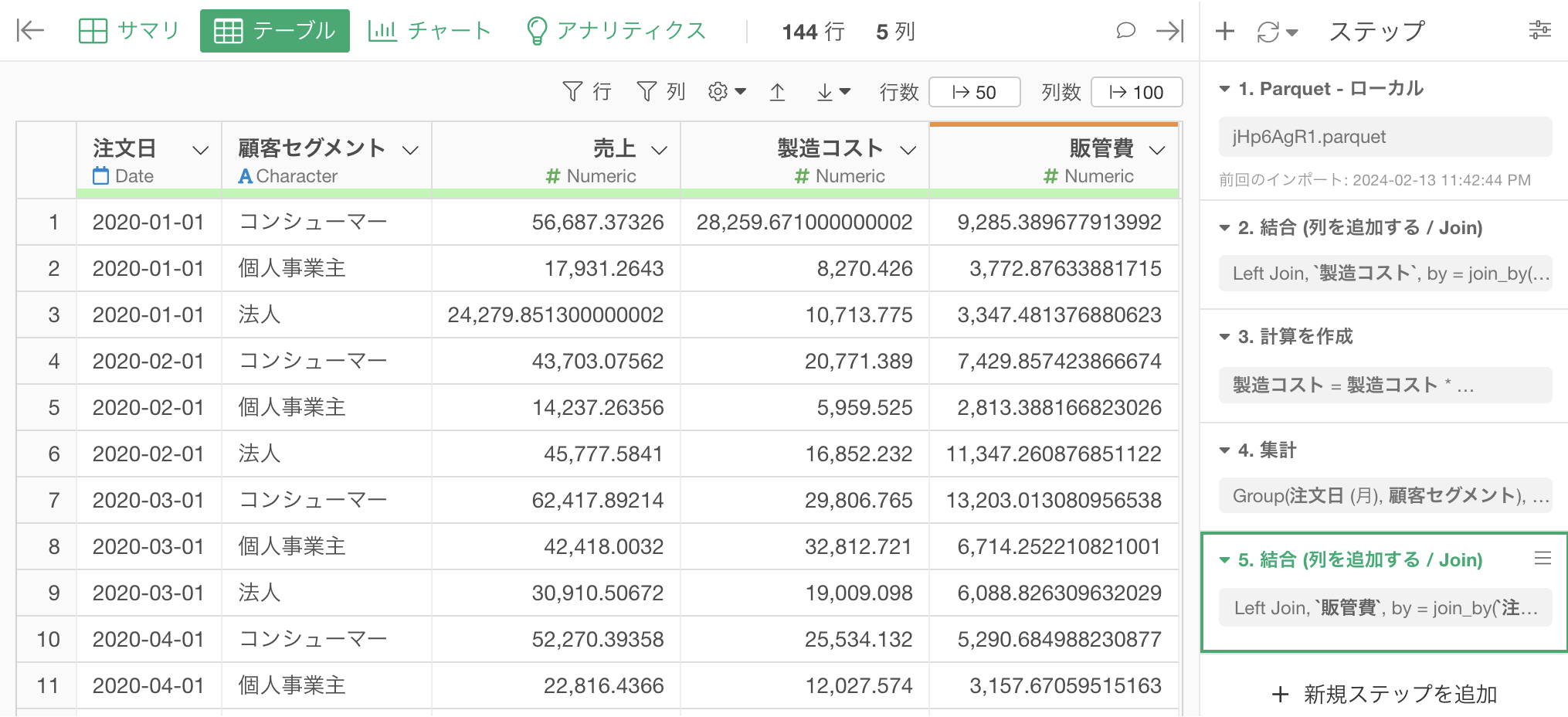
5. 営業利益率の計算
最後に、営業利益率を計算します。
結合後のデータで、「売上の」列ヘッダーメニューから「計算を作成」の「標準」を選択します。
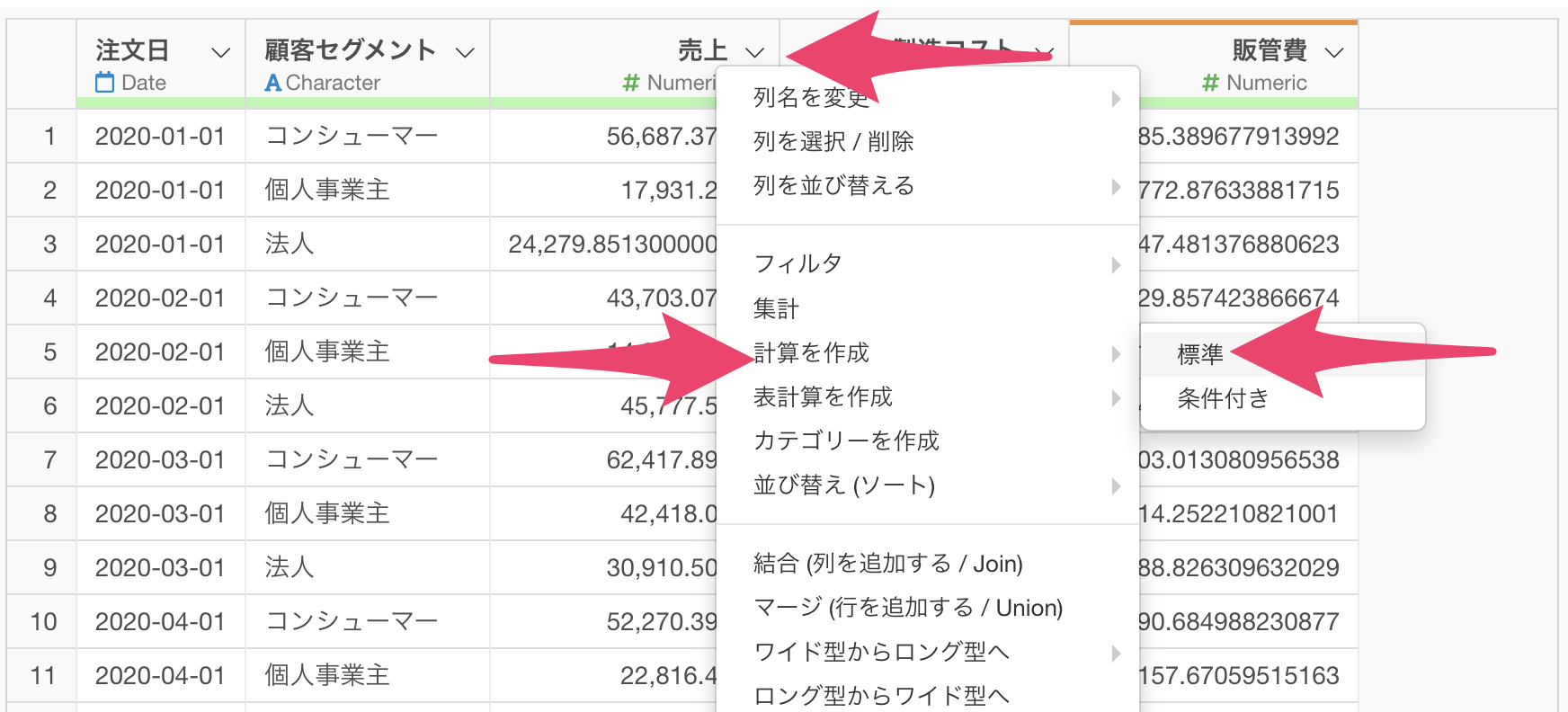
「計算を作成」のダイアログが開いたら、計算エディタに(売上 - 製造コスト - 販管費) / 売上と入力します。
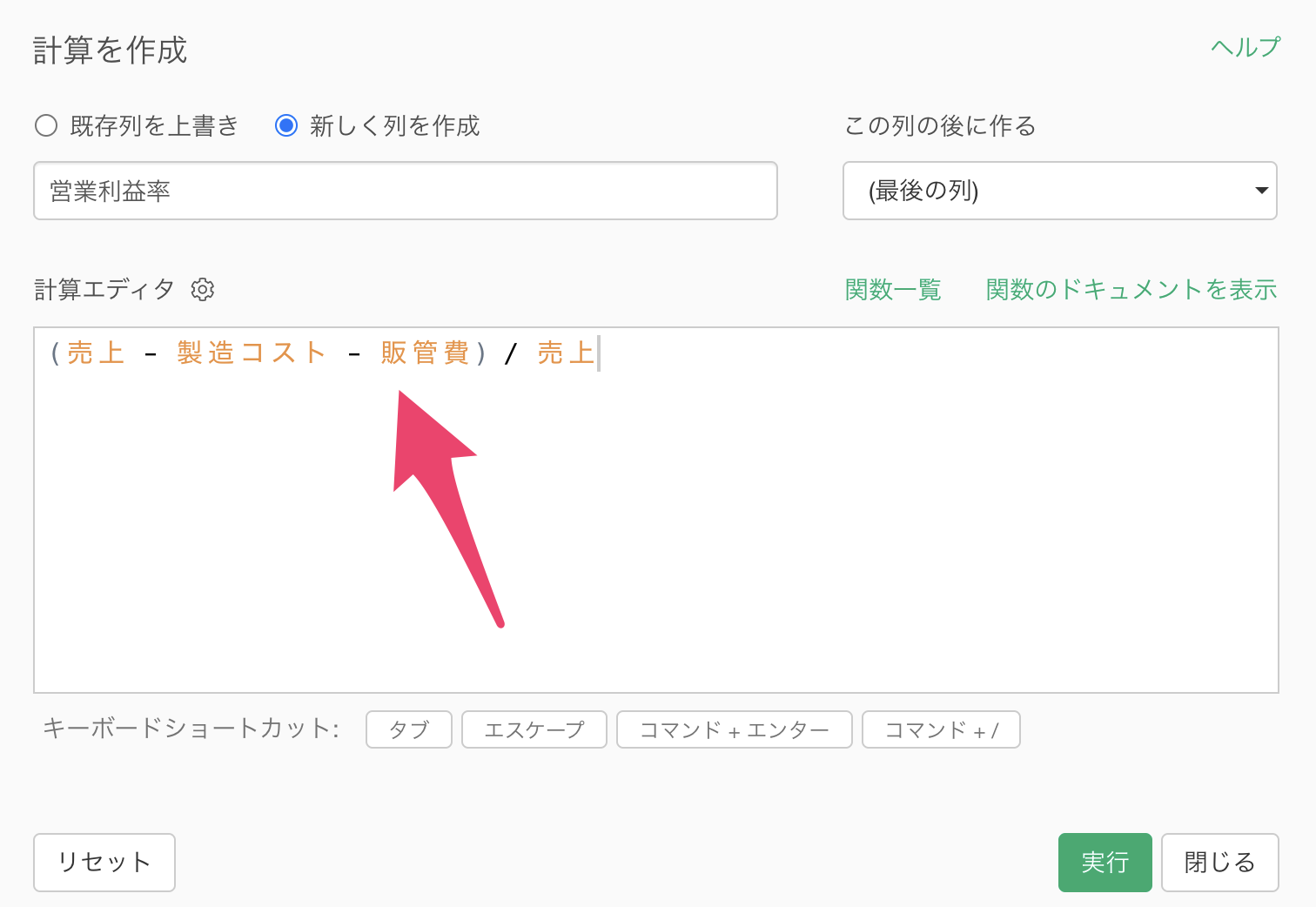
新しい列名を「営業利益率」とし、「最後の列」の後に作成するよう設定し、実行します。
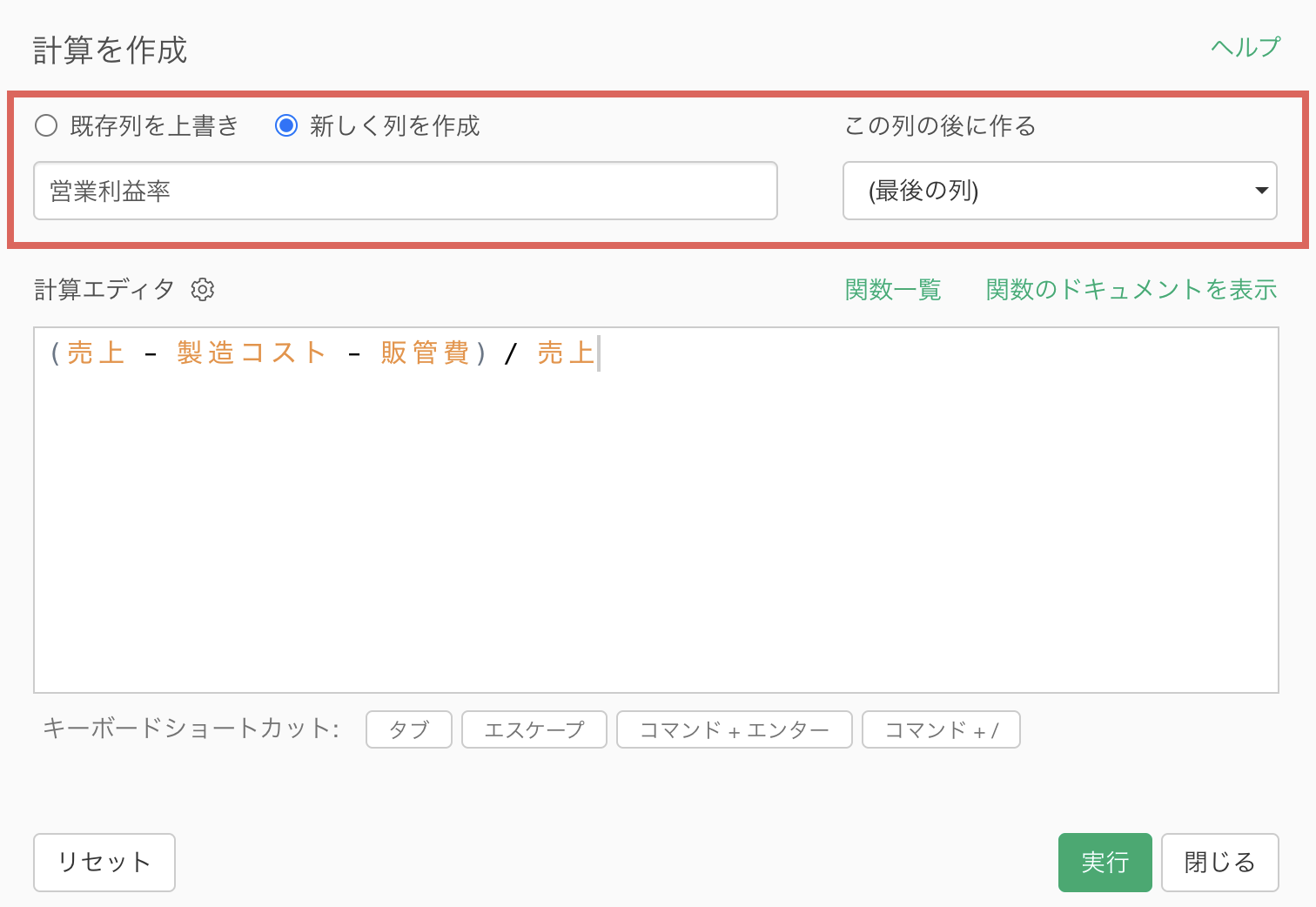
これらの手順により、顧客セグメントごとに月次の営業利益率を計算することができました。
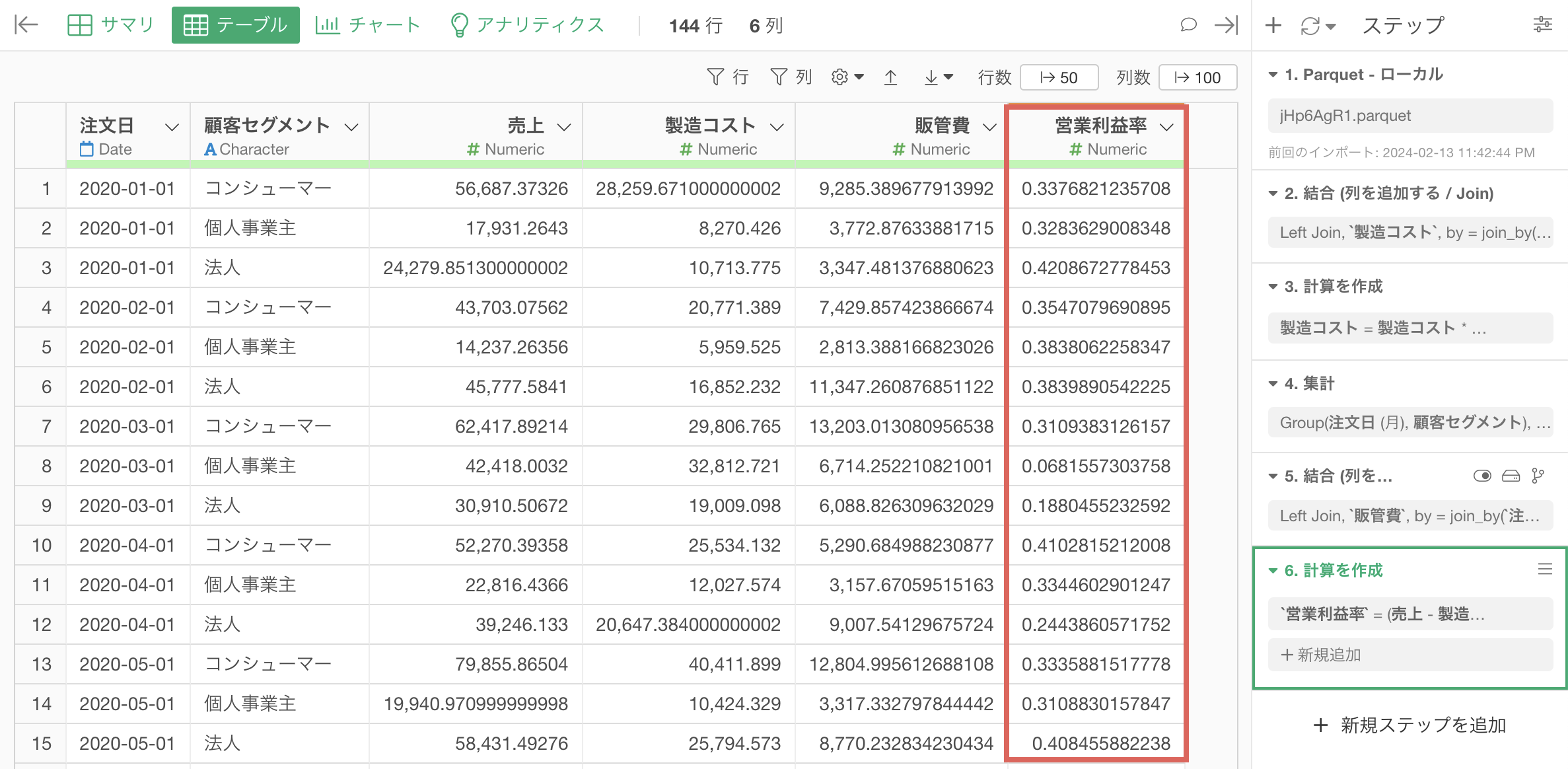
営業利益率を計算できたら、後はこのデータを使って、営業利益率の推移を簡単に可視化できます。